本文首先介绍了Archicad最近更新的楼梯工具,该工具在Archicad21中进行了大修,并在Archicad22中进一步改进。这次大修是伴随着新的栏杆工具,但现在,我们将集中在了解楼梯工具上。
首先,非常感谢。2018年10月下旬,BIM6X在墨西哥圣卢卡斯卡波海滩举行了他们的首场ARCHCAD BIM软件活动。为期一周的VIP培训活动为热心的Archicad用户带来了最优秀的Archicad培训师,环境优美。其中一位培训师是来自graphisoft总部的marta molnar。玛尔塔一直深入参与楼梯和栏杆工具的设计,是这方面的顶级专家之一。我要感谢Marta为本文提供了许多见解和信息。
那么,楼梯工具更换真的有那么大吗?是的,是的。多年来,archicad用户一直在为参数化对象和冗长而令人沮丧的Stairmaker工具的混合而奋斗。对于全球的archicad用户来说,这似乎是头号公敌。用户抱怨,图形软件听取。
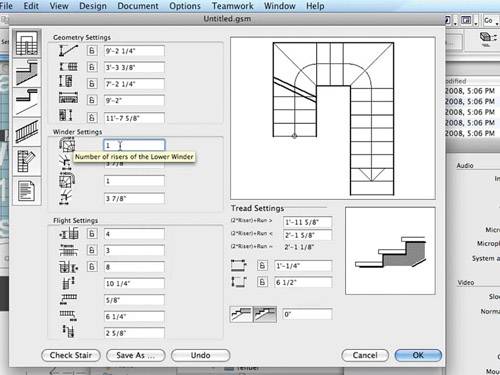
经过三年多的发展,Graphisoft终于展示了他们自团队合作以来最大的开发项目,新的阶梯工具:一个新一代的设计工具,它将建筑师的设计创造力与人类工效学的自动设计验证结合在一起。这意味着Archicad的人工智能算法可以在后台验证数千种设计选项,并为建筑师提供建筑环境中最理想的楼梯设计。
通过“楼梯”工具,您可以创建、设计和高效地记录建筑师可以在任何设计比例下设计的任何典型或独特的楼梯。该工具注重直观、灵活的设计过程,包括图形输入和编辑,而不是一次单击输入,然后进行耗时的参数设置。楼梯工具支持遵守一般建筑法规和个人(如结构或文件)要求。楼梯结构和饰面选项反映了施工技术逻辑。
设置
楼梯工具与Archicad的幕墙工具非常相似,是一个层次元素。这意味着,根据在层次结构中选择的较高位置,层次结构中较低位置的选项将发生更改。主楼梯元素由多个子元素组成,包括飞行、平台、踏板和踢板等三维模型元素,以及二维符号、楼层平面和反射天花板平面元素。由此产生的楼梯是根据设计师的意图并符合预设规则的模型和符合Office标准的二维符号视图的组合。
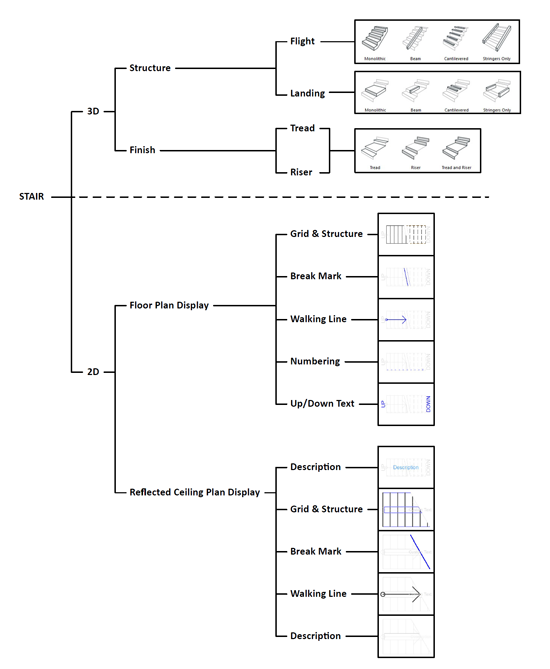
如上图所示,楼梯的三维模型由结构(包括梯段和楼梯平台)和饰面(包括踏板和踢板)组成。
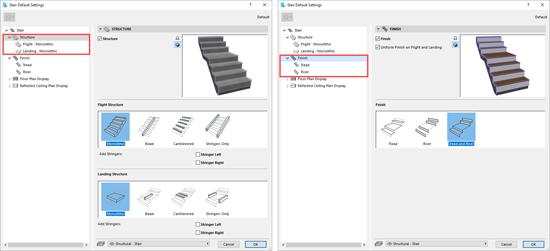
这些子元素中的每一个子元素都可以单独设置,甚至保存为收藏夹,从而使常用零件易于保存和调用到完整的楼梯系统中。对于复杂的子元素,如独特的梁、桁条、踏板、竖板等,也可以使用复杂的轮廓和库零件的组合。
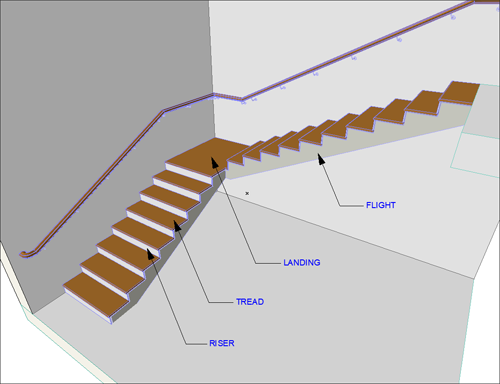
楼梯有两种不同类型的二维符号,它们彼此独立:楼层平面显示和天花板反向平面显示。这是楼梯在二维中的有效显示方式。这些设置可以由模型视图选项全局控制,也可以在“设置”对话框中覆盖。
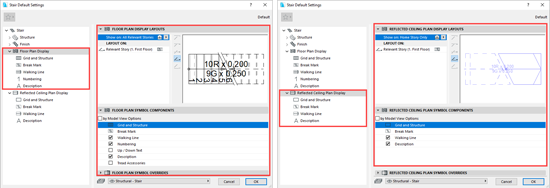
如果按模型视图选项设置,则同一楼梯可以根据其显示的视图显示不同的楼梯。例如,可以在平面图中显示楼梯模型的简单示意图表示,以及用于示意图设计的简单符号显示。对于建筑文档,您可以显示楼梯模型的复杂完整表示,以及楼层平面中的所有二维细节和符号。
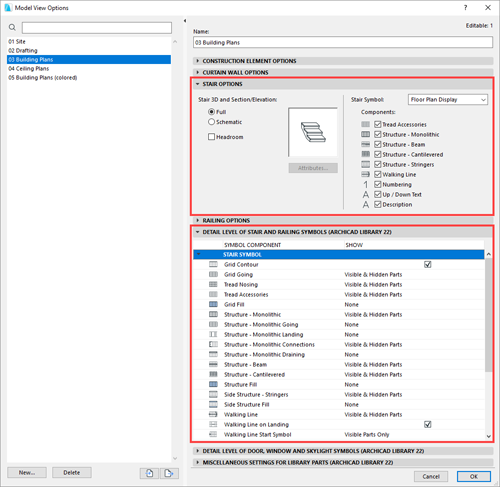
一旦设置了所有组件和子元素,就可以根据设计意图并遵循预设规则和标准来设置整个楼梯,其可访问性在项目首选项中定义。此处的设置包括将楼梯链接到楼层、踢面和踏板选项、梯段深度、自动平台、斜踏步和转弯类型以及基准线,这在放置楼梯时非常重要。
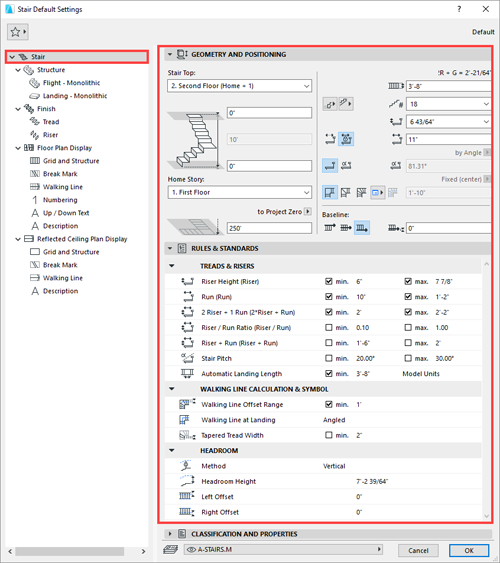
建模
可以在楼层平面或三维窗口中对楼梯进行建模,并且楼梯始终放置在其基线上。基线就像墙的参考线。它不仅用于放置楼梯,而且以后所做的任何编辑都基于其基线。从基准线开始,可以在左侧、中间或右侧对楼梯进行建模。“信息”框中的另一个重要选项是,楼梯是直接从起点向上还是向下建模。
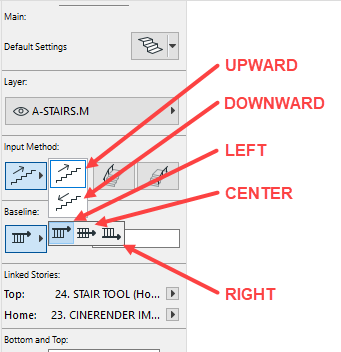
当你沿着楼梯的基准线做模型时(记住你可以使用魔法棒!)它可以由区段和转弯组成。对楼梯建模时,将在节点之间创建分段,并在节点处进行转弯。分段可以包括航班、着陆和收卷机。转弯可以包括楼梯平台和卷扬机。只需在创建时为楼梯的每个部分选择宠物调色板选项。也可以使用类似的宠物调色板选项编辑现有楼梯。
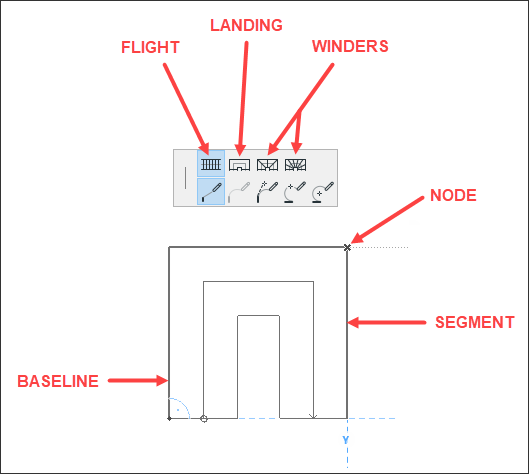
以下是一些例子:
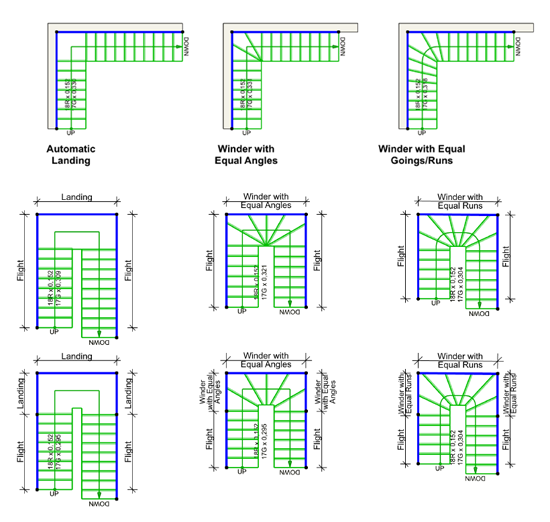
建筑中的楼梯设计和施工受到各国法规的限制。例如,这些规则通常控制楼梯台阶的高度或长度范围,提供楼梯间距的限制,驱动楼梯平台的最小宽度和长度,并提供斜踏步楼梯的详细施工说明。
为了帮助用户设计符合当地法规的楼梯,新的楼梯工具包括三种创新方法:
一套可定制的构造规则和标准
一种自动楼梯构造算法
具有自动解决冲突的图形界面
我们已经介绍了规则和标准,自动楼梯构造算法从用户开始对楼梯建模时开始,根据这些规则和标准构造楼梯。
在多段线路径输入过程中,即时图形反馈将显示结果楼梯的外观。为了完全遵循折线路径,该算法自动调整楼梯的某些几何值,在用户提供的规则范围内。
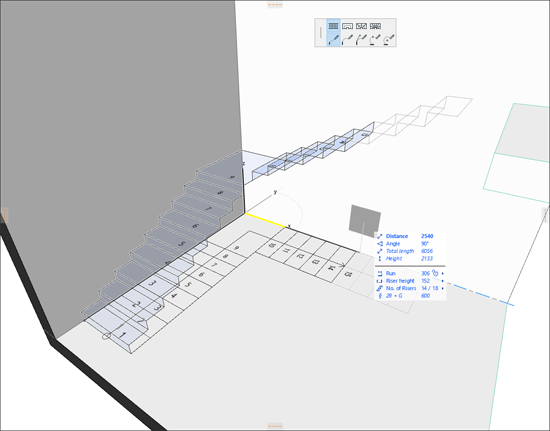
在某些情况下,输入值和多段线路径无法生成足够的楼梯,但某些几何修改将生成符合规则的楼梯。如果在输入过程中发生冲突或错误,将弹出“解算器”以帮助解决冲突或错误。
解算器在图形界面中显示解决方案,显示所建议的更改。它们按照与最初创建的楼梯的偏差程度(从最小到最大)排列。
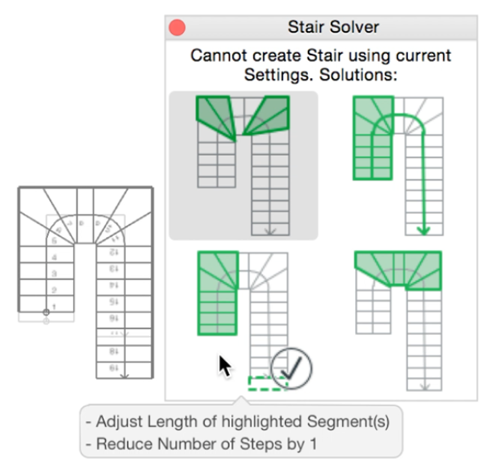
在接受之前,用户可以选择任何解决方案来查看修改后的楼梯在上下文中的即时图形反馈。解算器不仅可以在绘制新楼梯时出现,也可以在修改现有楼梯时出现(即使通过对话框)。
像墙一样,楼梯可以链接到楼层,因此可以跟随楼层高度的变化。如果楼层高度变化很小,楼梯将自动跟随(立管的数量将保持不变,只有立管的高度将增加-在设定的规则内)。如果楼层高度变化很大,那么archicad将突出显示整个项目中受影响的楼梯,直到用户更改任何给定数据(例如,)。台阶数或立管高度)。
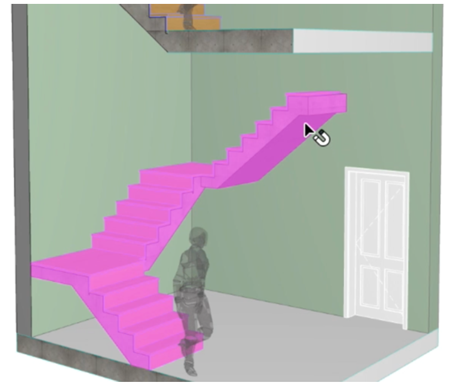
编辑
楼梯有基线和边界。沿基线选择以查看。沿另一侧选择以查看边界。或者您可以将鼠标悬停在基线上,然后按Tab键选择边界。
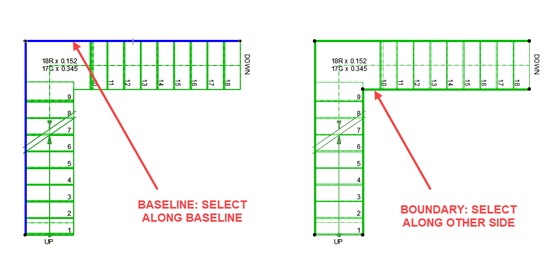
编辑基线的分段和节点,我们可以调整生成的楼梯类型。立管始终垂直于基线。编辑楼梯边界会更改楼梯的形状,但不会影响踢板的几何图形,长度除外。
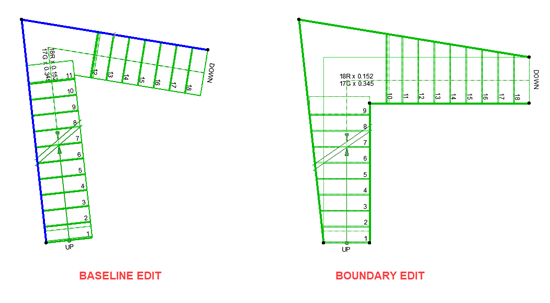
与archicad中的任何工具一样,pet调色板选项也会有所不同,具体取决于单击楼梯基线或边界的段或角/端节点的位置。这些选项提供了多种方式来塑造和调整楼梯。一个重要的选项是通过单击基线的节点来编辑楼梯的旋转类型。
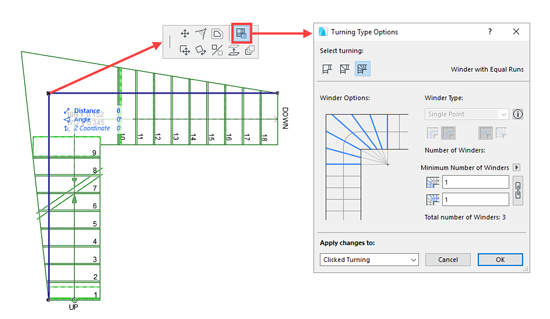
编辑模式类似于Archicad的幕墙,已被扩展并可用于楼梯工具,以便于子元素的配置。
任何放置的楼梯实例都由楼梯设置定义。但是,可以使用编辑模式及其专用的子元素特定工具来访问和更改选定楼梯的单个成员,或向其中添加新的自定义子元素。从“楼层平面”、“立面”、“内部立面”、“剖面”和“三维窗口”进入“编辑模式”,您可以编辑所有这些构件中的楼梯构件,尽管每个构件的选项不同。即使在视图之间切换,也可以保持编辑模式。
要进入编辑模式,只需选择楼梯并点击浮动编辑按钮:
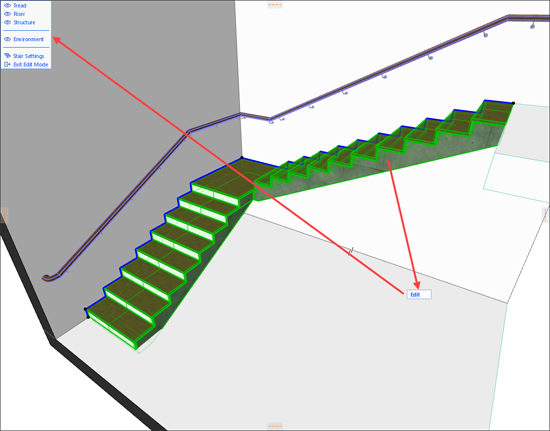
在编辑模式下,每个子元素(踏步、踢面和结构)都有自己的设置对话框,允许您单独更改设置。但是,不能在编辑模式下创建新楼梯;编辑模式的目的是提供对现有选定楼梯组件的更深层次访问。
在编辑模式下更改任何选定楼梯构件的参数后,该构件将不再绑定到楼梯设置;它是一个自定义构件,其参数将在其单独的“工具设置”对话框(例如“踏步”、“踢面”或“结构”)中本地定义。自定义参数仅在编辑模式下设置。在编辑模式下更改任何选定楼梯子元素的设置不会影响楼梯的设置。
楼层平面视图中的楼梯工具编辑模式有两个选项可用于显示楼梯:
示意图
符号观
示意图将楼梯显示为简化的三维透明表面。使用此模式选择三维结构,以及踏步和踢面(使用选项卡在多个突出显示的元素之间循环)。使用“符号视图”可以访问楼梯的二维符号元素(例如,行走线)设置。
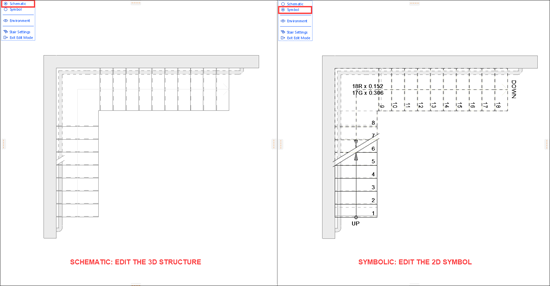
在示意图视图中,可以选择单个子元素,例如踏板和踢面的单个或集合。选定后,可以编辑其设置或多边形形状。
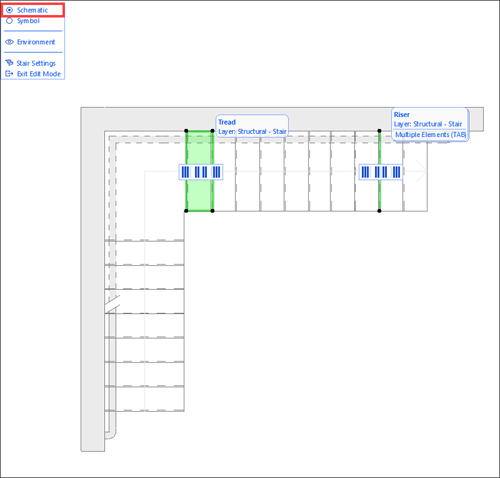
同样,当选择符号视图时,可以选择二维符号项,如编号、走线、折断标记等,并单独编辑它们。
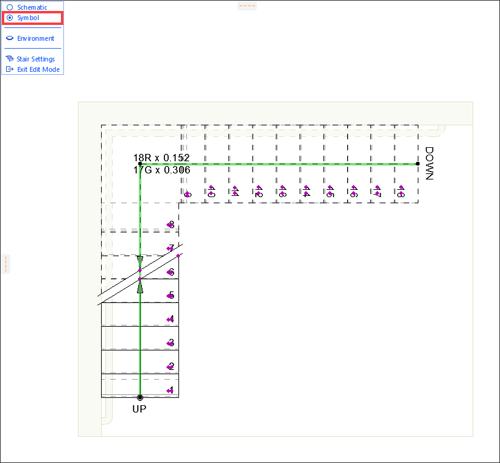
在三维窗口中编辑时,您可以轻松地选择和编辑同一个三维结构子元素,还可以选择临时控制踏板、踢面、结构甚至环境的可见性(所有非正在编辑的楼梯)。
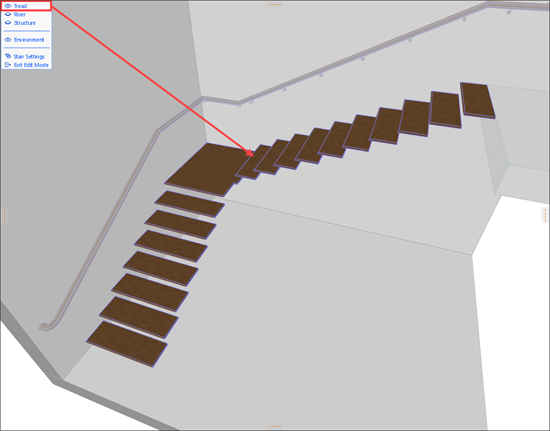
探索!
ARCHCAD中的楼梯工具非常强大,显然非常复杂!理解新的楼梯工具的最好方法就是简单地使用它。有很多可用的资源,例如楼梯工具YouTube播放列表和与楼梯相关的帮助中心文章,可以帮助您完成这一过程。
我希望这个基本介绍能鼓励你尝试一下
文章来源: BIM界
原文链接: https://www.bimjie.com
-
https://top.askci.com/news/list/tag-18814491387%E6%B5%8E%E5%8D%97%E5%BC%80%E9%A4%90%E9%A5%AE%E5%8F%91%E7%A5%A8 https://top.askci.com/news/list/tag-18814491387%E9%9D%92%E5%B2%9B%E5%BC%80%E9%A4%90%E9%A5%AE%E5%8F%91%E7%A5%A8 https://top.askci.com/news/list/tag-18814491387%E6%89%AC%E5%B7%9E%E5%BC%80%E9%A4%90%E9%A5%AE%E5%8F%91%E7%A5%A8 https://top.askci.com/news/list/tag-18814491387%E9%83%91%E5%B7%9E%E5%BC%80%E9%A4%90%E9%A5%AE%E5%8F%91%E7%A5%A8 https://top.askci.com/news/list/tag-18814491387%E8%A5%BF%E5%AE%89%E5%BC%80%E9%A4%90%E9%A5%AE%E5%8F%91%E7%A5%A8 https://top.askci.com/news/list/tag-18814491387%E5%8E%A6%E9%97%A8%E5%BC%80%E9%A4%90%E9%A5%AE%E5%8F%91%E7%A5%A8 https://top.askci.com/news/list/tag-18814491387%E5%8C%97%E4%BA%AC%E5%BC%80%E9%A4%90%E9%A5%AE%E5%8F%91%E7%A5%A8 https://top.askci.com/news/list/tag-18814491387%E6%B7%B1%E5%9C%B3%E5%BC%80%E9%A4%90%E9%A5%AE%E5%8F%91%E7%A5%A8 https://top.askci.com/news/list/tag-18814491387%E4%B8%8A%E6%B5%B7%E5%BC%80%E9%A4%90%E9%A5%AE%E5%8F%91%E7%A5%A8 https://top.askci.com/news/list/tag-18814491387%E6%88%90%E9%83%BD%E5%BC%80%E9%A4%90%E9%A5%AE%E5%8F%91%E7%A5%A8 https://top.askci.com/news/list/tag-18814491387%E5%8D%97%E5%AE%81%E5%BC%80%E9%A4%90%E9%A5%AE%E5%8F%91%E7%A5%A8 https://top.askci.com/news/list/tag-18814491387%E5%B9%BF%E5%B7%9E%E5%BC%80%E9%A4%90%E9%A5%AE%E5%8F%91%E7%A5%A8 https://top.askci.com/news/list/tag-18814491387%E9%95%BF%E6%B2%99%E5%93%AA%E9%87%8C%E8%83%BD%E5%BC%80%E9%A4%90%E9%A5%AE%E5%8F%91%E7%A5%A8 https://top.askci.com/news/list/tag-18814491387%E9%87%8D%E5%BA%86%E5%93%AA%E9%87%8C%E8%83%BD%E5%BC%80%E9%A4%90%E9%A5%AE%E5%8F%91%E7%A5%A8 https://top.askci.com/news/list/tag-18814491387%E6%9D%AD%E5%B7%9E%E5%93%AA%E9%87%8C%E8%83%BD%E5%BC%80%E9%A4%90%E9%A5%AE%E5%8F%91%E7%A5%A8 https://top.askci.com/news/list/tag-18814491387%E5%A4%AA%E5%8E%9F%E5%93%AA%E9%87%8C%E8%83%BD%E5%BC%80%E9%A4%90%E9%A5%AE%E5%8F%91%E7%A5%A8 https://top.askci.com/news/list/tag-18814491387%E6%B5%8E%E5%8D%97%E5%93%AA%E9%87%8C%E8%83%BD%E5%BC%80%E9%A4%90%E9%A5%AE%E5%8F%91%E7%A5%A8 https://top.askci.com/news/list/tag-18814491387%E9%9D%92%E5%B2%9B%E5%93%AA%E9%87%8C%E8%83%BD%E5%BC%80%E9%A4%90%E9%A5%AE%E5%8F%91%E7%A5%A8 https://top.askci.com/news/list/tag-18814491387%E6%89%AC%E5%B7%9E%E5%93%AA%E9%87%8C%E8%83%BD%E5%BC%80%E9%A4%90%E9%A5%AE%E5%8F%91%E7%A5%A8 https://top.askci.com/news/list/tag-18814491387%E9%83%91%E5%B7%9E%E5%93%AA%E9%87%8C%E8%83%BD%E5%BC%80%E9%A4%90%E9%A5%AE%E5%8F%91%E7%A5%A8 https://top.askci.com/news/list/tag-18814491387%E8%A5%BF%E5%AE%89%E5%93%AA%E9%87%8C%E8%83%BD%E5%BC%80%E9%A4%90%E9%A5%AE%E5%8F%91%E7%A5%A8 https://top.askci.com/news/list/tag-18814491387%E5%8E%A6%E9%97%A8%E5%93%AA%E9%87%8C%E8%83%BD%E5%BC%80%E9%A4%90%E9%A5%AE%E5%8F%91%E7%A5%A8 https://top.askci.com/news/list/tag-18814491387%E5%8C%97%E4%BA%AC%E5%93%AA%E9%87%8C%E8%83%BD%E5%BC%80%E9%A4%90%E9%A5%AE%E5%8F%91%E7%A5%A8 https://top.askci.com/news/list/tag-18814491387%E6%B7%B1%E5%9C%B3%E5%93%AA%E9%87%8C%E8%83%BD%E5%BC%80%E9%A4%90%E9%A5%AE%E5%8F%91%E7%A5%A8 https://top.askci.com/news/list/tag-18814491387%E4%B8%8A%E6%B5%B7%E5%93%AA%E9%87%8C%E8%83%BD%E5%BC%80%E9%A4%90%E9%A5%AE%E5%8F%91%E7%A5%A8 https://top.askci.com/news/list/tag-18814491387%E6%88%90%E9%83%BD%E5%93%AA%E9%87%8C%E8%83%BD%E5%BC%80%E9%A4%90%E9%A5%AE%E5%8F%91%E7%A5%A8 https://top.askci.com/news/list/tag-18814491387%E5%8D%97%E5%AE%81%E5%93%AA%E9%87%8C%E8%83%BD%E5%BC%80%E9%A4%90%E9%A5%AE%E5%8F%91%E7%A5%A8 https://top.askci.com/news/list/tag-18814491387%E5%B9%BF%E5%B7%9E%E5%93%AA%E9%87%8C%E8%83%BD%E5%BC%80%E9%A4%90%E9%A5%AE%E5%8F%91%E7%A5%A8 https://top.askci.com/news/list/tag-18814491387%E9%95%BF%E6%B2%99%E5%93%AA%E9%87%8C%E5%8F%AF%E4%BB%A5%E5%BC%80%E9%A4%90%E9%A5%AE%E5%8F%91%E7%A5%A8 https://top.askci.com/news/list/tag-18814491387%E9%87%8D%E5%BA%86%E5%93%AA%E9%87%8C%E5%8F%AF%E4%BB%A5%E5%BC%80%E9%A4%90%E9%A5%AE%E5%8F%91%E7%A5%A8 https://top.askci.com/news/list/tag-18814491387%E6%9D%AD%E5%B7%9E%E5%93%AA%E9%87%8C%E5%8F%AF%E4%BB%A5%E5%BC%80%E9%A4%90%E9%A5%AE%E5%8F%91%E7%A5%A8 https://top.askci.com/news/list/tag-18814491387%E5%A4%AA%E5%8E%9F%E5%93%AA%E9%87%8C%E5%8F%AF%E4%BB%A5%E5%BC%80%E9%A4%90%E9%A5%AE%E5%8F%91%E7%A5%A8 https://top.askci.com/news/list/tag-18814491387%E6%B5%8E%E5%8D%97%E5%93%AA%E9%87%8C%E5%8F%AF%E4%BB%A5%E5%BC%80%E9%A4%90%E9%A5%AE%E5%8F%91%E7%A5%A8 https://top.askci.com/news/list/tag-18814491387%E9%9D%92%E5%B2%9B%E5%93%AA%E9%87%8C%E5%8F%AF%E4%BB%A5%E5%BC%80%E9%A4%90%E9%A5%AE%E5%8F%91%E7%A5%A8 https://top.askci.com/news/list/tag-18814491387%E6%89%AC%E5%B7%9E%E5%93%AA%E9%87%8C%E5%8F%AF%E4%BB%A5%E5%BC%80%E9%A4%90%E9%A5%AE%E5%8F%91%E7%A5%A8 https://top.askci.com/news/list/tag-18814491387%E9%83%91%E5%B7%9E%E5%93%AA%E9%87%8C%E5%8F%AF%E4%BB%A5%E5%BC%80%E9%A4%90%E9%A5%AE%E5%8F%91%E7%A5%A8 https://top.askci.com/news/list/tag-18814491387%E8%A5%BF%E5%AE%89%E5%93%AA%E9%87%8C%E5%8F%AF%E4%BB%A5%E5%BC%80%E9%A4%90%E9%A5%AE%E5%8F%91%E7%A5%A8 https://top.askci.com/news/list/tag-18814491387%E5%8E%A6%E9%97%A8%E5%93%AA%E9%87%8C%E5%8F%AF%E4%BB%A5%E5%BC%80%E9%A4%90%E9%A5%AE%E5%8F%91%E7%A5%A8 https://top.askci.com/news/list/tag-18814491387%E5%8C%97%E4%BA%AC%E5%93%AA%E9%87%8C%E5%8F%AF%E4%BB%A5%E5%BC%80%E9%A4%90%E9%A5%AE%E5%8F%91%E7%A5%A8 https://top.askci.com/news/list/tag-18814491387%E6%B7%B1%E5%9C%B3%E5%93%AA%E9%87%8C%E5%8F%AF%E4%BB%A5%E5%BC%80%E9%A4%90%E9%A5%AE%E5%8F%91%E7%A5%A8 https://top.askci.com/news/list/tag-18814491387%E4%B8%8A%E6%B5%B7%E5%93%AA%E9%87%8C%E5%8F%AF%E4%BB%A5%E5%BC%80%E9%A4%90%E9%A5%AE%E5%8F%91%E7%A5%A8 https://top.askci.com/news/list/tag-18814491387%E6%88%90%E9%83%BD%E5%93%AA%E9%87%8C%E5%8F%AF%E4%BB%A5%E5%BC%80%E9%A4%90%E9%A5%AE%E5%8F%91%E7%A5%A8 https://top.askci.com/news/list/tag-18814491387%E5%8D%97%E5%AE%81%E5%93%AA%E9%87%8C%E5%8F%AF%E4%BB%A5%E5%BC%80%E9%A4%90%E9%A5%AE%E5%8F%91%E7%A5%A8 https://top.askci.com/news/list/tag-18814491387%E5%B9%BF%E5%B7%9E%E5%93%AA%E9%87%8C%E5%8F%AF%E4%BB%A5%E5%BC%80%E9%A4%90%E9%A5%AE%E5%8F%91%E7%A5%A8 https://top.askci.com/news/list/tag-18814491387%E9%95%BF%E6%B2%99%E5%93%AA%E9%87%8C%E5%8F%AF%E4%BB%A5%E5%BC%80%E4%BD%8F%E5%AE%BF%E8%B4%B9%E5%8F%91%E7%A5%A8 https://top.askci.com/news/list/tag-18814491387%E9%87%8D%E5%BA%86%E5%93%AA%E9%87%8C%E5%8F%AF%E4%BB%A5%E5%BC%80%E4%BD%8F%E5%AE%BF%E8%B4%B9%E5%8F%91%E7%A5%A8 https://top.askci.com/news/list/tag-18814491387%E6%9D%AD%E5%B7%9E%E5%93%AA%E9%87%8C%E5%8F%AF%E4%BB%A5%E5%BC%80%E4%BD%8F%E5%AE%BF%E8%B4%B9%E5%8F%91%E7%A5%A8 https://top.askci.com/news/list/tag-18814491387%E5%A4%AA%E5%8E%9F%E5%93%AA%E9%87%8C%E5%8F%AF%E4%BB%A5%E5%BC%80%E4%BD%8F%E5%AE%BF%E8%B4%B9%E5%8F%91%E7%A5%A8 https://top.askci.com/news/list/tag-18814491387%E6%B5%8E%E5%8D%97%E5%93%AA%E9%87%8C%E5%8F%AF%E4%BB%A5%E5%BC%80%E4%BD%8F%E5%AE%BF%E8%B4%B9%E5%8F%91%E7%A5%A8 https://top.askci.com/news/list/tag-18814491387%E9%9D%92%E5%B2%9B%E5%93%AA%E9%87%8C%E5%8F%AF%E4%BB%A5%E5%BC%80%E4%BD%8F%E5%AE%BF%E8%B4%B9%E5%8F%91%E7%A5%A8 https://top.askci.com/news/list/tag-18814491387%E6%89%AC%E5%B7%9E%E5%93%AA%E9%87%8C%E5%8F%AF%E4%BB%A5%E5%BC%80%E4%BD%8F%E5%AE%BF%E8%B4%B9%E5%8F%91%E7%A5%A8 https://top.askci.com/news/list/tag-18814491387%E9%83%91%E5%B7%9E%E5%93%AA%E9%87%8C%E5%8F%AF%E4%BB%A5%E5%BC%80%E4%BD%8F%E5%AE%BF%E8%B4%B9%E5%8F%91%E7%A5%A8 https://top.askci.com/news/list/tag-18814491387%E8%A5%BF%E5%AE%89%E5%93%AA%E9%87%8C%E5%8F%AF%E4%BB%A5%E5%BC%80%E4%BD%8F%E5%AE%BF%E8%B4%B9%E5%8F%91%E7%A5%A8 https://top.askci.com/news/list/tag-18814491387%E5%8E%A6%E9%97%A8%E5%93%AA%E9%87%8C%E5%8F%AF%E4%BB%A5%E5%BC%80%E4%BD%8F%E5%AE%BF%E8%B4%B9%E5%8F%91%E7%A5%A8 https://top.askci.com/news/list/tag-18814491387%E5%8C%97%E4%BA%AC%E5%93%AA%E9%87%8C%E5%8F%AF%E4%BB%A5%E5%BC%80%E4%BD%8F%E5%AE%BF%E8%B4%B9%E5%8F%91%E7%A5%A8 https://top.askci.com/news/list/tag-18814491387%E6%B7%B1%E5%9C%B3%E5%93%AA%E9%87%8C%E5%8F%AF%E4%BB%A5%E5%BC%80%E4%BD%8F%E5%AE%BF%E8%B4%B9%E5%8F%91%E7%A5%A8 https://top.askci.com/news/list/tag-18814491387%E4%B8%8A%E6%B5%B7%E5%93%AA%E9%87%8C%E5%8F%AF%E4%BB%A5%E5%BC%80%E4%BD%8F%E5%AE%BF%E8%B4%B9%E5%8F%91%E7%A5%A8 https://top.askci.com/news/list/tag-18814491387%E6%88%90%E9%83%BD%E5%93%AA%E9%87%8C%E5%8F%AF%E4%BB%A5%E5%BC%80%E4%BD%8F%E5%AE%BF%E8%B4%B9%E5%8F%91%E7%A5%A8 https://top.askci.com/news/list/tag-18814491387%E5%8D%97%E5%AE%81%E5%93%AA%E9%87%8C%E5%8F%AF%E4%BB%A5%E5%BC%80%E4%BD%8F%E5%AE%BF%E8%B4%B9%E5%8F%91%E7%A5%A8 https://top.askci.com/news/list/tag-18814491387%E5%B9%BF%E5%B7%9E%E5%93%AA%E9%87%8C%E5%8F%AF%E4%BB%A5%E5%BC%80%E4%BD%8F%E5%AE%BF%E8%B4%B9%E5%8F%91%E7%A5%A8 https://top.askci.com/news/list/tag-18814491387%E9%95%BF%E6%B2%99%E5%93%AA%E9%87%8C%E8%83%BD%E5%BC%80%E4%BD%8F%E5%AE%BF%E8%B4%B9%E5%8F%91%E7%A5%A8 https://top.askci.com/news/list/tag-18814491387%E9%87%8D%E5%BA%86%E5%93%AA%E9%87%8C%E8%83%BD%E5%BC%80%E4%BD%8F%E5%AE%BF%E8%B4%B9%E5%8F%91%E7%A5%A8 https://top.askci.com/news/list/tag-18814491387%E6%9D%AD%E5%B7%9E%E5%93%AA%E9%87%8C%E8%83%BD%E5%BC%80%E4%BD%8F%E5%AE%BF%E8%B4%B9%E5%8F%91%E7%A5%A8 https://top.askci.com/news/list/tag-18814491387%E5%A4%AA%E5%8E%9F%E5%93%AA%E9%87%8C%E8%83%BD%E5%BC%80%E4%BD%8F%E5%AE%BF%E8%B4%B9%E5%8F%91%E7%A5%A8 https://top.askci.com/news/list/tag-18814491387%E6%B5%8E%E5%8D%97%E5%93%AA%E9%87%8C%E8%83%BD%E5%BC%80%E4%BD%8F%E5%AE%BF%E8%B4%B9%E5%8F%91%E7%A5%A8 https://top.askci.com/news/list/tag-18814491387%E9%9D%92%E5%B2%9B%E5%93%AA%E9%87%8C%E8%83%BD%E5%BC%80%E4%BD%8F%E5%AE%BF%E8%B4%B9%E5%8F%91%E7%A5%A8 https://top.askci.com/news/list/tag-18814491387%E6%89%AC%E5%B7%9E%E5%93%AA%E9%87%8C%E8%83%BD%E5%BC%80%E4%BD%8F%E5%AE%BF%E8%B4%B9%E5%8F%91%E7%A5%A8 https://top.askci.com/news/list/tag-18814491387%E9%83%91%E5%B7%9E%E5%93%AA%E9%87%8C%E8%83%BD%E5%BC%80%E4%BD%8F%E5%AE%BF%E8%B4%B9%E5%8F%91%E7%A5%A8 https://top.askci.com/news/list/tag-18814491387%E8%A5%BF%E5%AE%89%E5%93%AA%E9%87%8C%E8%83%BD%E5%BC%80%E4%BD%8F%E5%AE%BF%E8%B4%B9%E5%8F%91%E7%A5%A8 https://top.askci.com/news/list/tag-18814491387%E5%8E%A6%E9%97%A8%E5%93%AA%E9%87%8C%E8%83%BD%E5%BC%80%E4%BD%8F%E5%AE%BF%E8%B4%B9%E5%8F%91%E7%A5%A8 https://top.askci.com/news/list/tag-18814491387%E5%8C%97%E4%BA%AC%E5%93%AA%E9%87%8C%E8%83%BD%E5%BC%80%E4%BD%8F%E5%AE%BF%E8%B4%B9%E5%8F%91%E7%A5%A8 https://top.askci.com/news/list/tag-18814491387%E6%B7%B1%E5%9C%B3%E5%93%AA%E9%87%8C%E8%83%BD%E5%BC%80%E4%BD%8F%E5%AE%BF%E8%B4%B9%E5%8F%91%E7%A5%A8 https://top.askci.com/news/list/tag-18814491387%E4%B8%8A%E6%B5%B7%E5%93%AA%E9%87%8C%E8%83%BD%E5%BC%80%E4%BD%8F%E5%AE%BF%E8%B4%B9%E5%8F%91%E7%A5%A8 https://top.askci.com/news/list/tag-18814491387%E6%88%90%E9%83%BD%E5%93%AA%E9%87%8C%E8%83%BD%E5%BC%80%E4%BD%8F%E5%AE%BF%E8%B4%B9%E5%8F%91%E7%A5%A8 https://top.askci.com/news/list/tag-18814491387%E5%8D%97%E5%AE%81%E5%93%AA%E9%87%8C%E8%83%BD%E5%BC%80%E4%BD%8F%E5%AE%BF%E8%B4%B9%E5%8F%91%E7%A5%A8 https://top.askci.com/news/list/tag-18814491387%E5%B9%BF%E5%B7%9E%E5%93%AA%E9%87%8C%E8%83%BD%E5%BC%80%E4%BD%8F%E5%AE%BF%E8%B4%B9%E5%8F%91%E7%A5%A8 https://m.news.so.com/ns?q=18814491387%E9%95%BF%E6%B2%99%E5%BC%80%E4%BD%8F%E5%AE%BF%E8%B4%B9%E5%8F%91%E7%A5%A8 https://m.news.so.com/ns?q=18814491387%E9%87%8D%E5%BA%86%E5%BC%80%E4%BD%8F%E5%AE%BF%E8%B4%B9%E5%8F%91%E7%A5%A8 https://m.news.so.com/ns?q=18814491387%E6%9D%AD%E5%B7%9E%E5%BC%80%E4%BD%8F%E5%AE%BF%E8%B4%B9%E5%8F%91%E7%A5%A8 https://m.news.so.com/ns?q=18814491387%E5%A4%AA%E5%8E%9F%E5%BC%80%E4%BD%8F%E5%AE%BF%E8%B4%B9%E5%8F%91%E7%A5%A8 https://m.news.so.com/ns?q=18814491387%E6%B5%8E%E5%8D%97%E5%BC%80%E4%BD%8F%E5%AE%BF%E8%B4%B9%E5%8F%91%E7%A5%A8 https://m.news.so.com/ns?q=18814491387%E9%9D%92%E5%B2%9B%E5%BC%80%E4%BD%8F%E5%AE%BF%E8%B4%B9%E5%8F%91%E7%A5%A8 https://m.news.so.com/ns?q=18814491387%E6%89%AC%E5%B7%9E%E5%BC%80%E4%BD%8F%E5%AE%BF%E8%B4%B9%E5%8F%91%E7%A5%A8 https://m.news.so.com/ns?q=18814491387%E9%83%91%E5%B7%9E%E5%BC%80%E4%BD%8F%E5%AE%BF%E8%B4%B9%E5%8F%91%E7%A5%A8 https://m.news.so.com/ns?q=18814491387%E8%A5%BF%E5%AE%89%E5%BC%80%E4%BD%8F%E5%AE%BF%E8%B4%B9%E5%8F%91%E7%A5%A8 https://m.news.so.com/ns?q=18814491387%E5%8E%A6%E9%97%A8%E5%BC%80%E4%BD%8F%E5%AE%BF%E8%B4%B9%E5%8F%91%E7%A5%A8 https://m.news.so.com/ns?q=18814491387%E5%8C%97%E4%BA%AC%E5%BC%80%E4%BD%8F%E5%AE%BF%E8%B4%B9%E5%8F%91%E7%A5%A8 https://m.news.so.com/ns?q=18814491387%E6%B7%B1%E5%9C%B3%E5%BC%80%E4%BD%8F%E5%AE%BF%E8%B4%B9%E5%8F%91%E7%A5%A8 https://m.news.so.com/ns?q=18814491387%E4%B8%8A%E6%B5%B7%E5%BC%80%E4%BD%8F%E5%AE%BF%E8%B4%B9%E5%8F%91%E7%A5%A8 https://m.news.so.com/ns?q=18814491387%E6%88%90%E9%83%BD%E5%BC%80%E4%BD%8F%E5%AE%BF%E8%B4%B9%E5%8F%91%E7%A5%A8 https://m.news.so.com/ns?q=18814491387%E5%8D%97%E5%AE%81%E5%BC%80%E4%BD%8F%E5%AE%BF%E8%B4%B9%E5%8F%91%E7%A5%A8 https://m.news.so.com/ns?q=18814491387%E5%B9%BF%E5%B7%9E%E5%BC%80%E4%BD%8F%E5%AE%BF%E8%B4%B9%E5%8F%91%E7%A5%A8 https://m.news.so.com/ns?q=18814491387%E9%95%BF%E6%B2%99%E5%BC%80%E9%A4%90%E9%A5%AE%E5%8F%91%E7%A5%A8 https://m.news.so.com/ns?q=18814491387%E9%87%8D%E5%BA%86%E5%BC%80%E9%A4%90%E9%A5%AE%E5%8F%91%E7%A5%A8 https://m.news.so.com/ns?q=18814491387%E6%9D%AD%E5%B7%9E%E5%BC%80%E9%A4%90%E9%A5%AE%E5%8F%91%E7%A5%A8 https://m.news.so.com/ns?q=18814491387%E5%A4%AA%E5%8E%9F%E5%BC%80%E9%A4%90%E9%A5%AE%E5%8F%91%E7%A5%A8 https://m.news.so.com/ns?q=18814491387%E6%B5%8E%E5%8D%97%E5%BC%80%E9%A4%90%E9%A5%AE%E5%8F%91%E7%A5%A8 https://m.news.so.com/ns?q=18814491387%E9%9D%92%E5%B2%9B%E5%BC%80%E9%A4%90%E9%A5%AE%E5%8F%91%E7%A5%A8 https://m.news.so.com/ns?q=18814491387%E6%89%AC%E5%B7%9E%E5%BC%80%E9%A4%90%E9%A5%AE%E5%8F%91%E7%A5%A8 https://m.news.so.com/ns?q=18814491387%E9%83%91%E5%B7%9E%E5%BC%80%E9%A4%90%E9%A5%AE%E5%8F%91%E7%A5%A8 https://m.news.so.com/ns?q=18814491387%E8%A5%BF%E5%AE%89%E5%BC%80%E9%A4%90%E9%A5%AE%E5%8F%91%E7%A5%A8 https://m.news.so.com/ns?q=18814491387%E5%8E%A6%E9%97%A8%E5%BC%80%E9%A4%90%E9%A5%AE%E5%8F%91%E7%A5%A8 https://m.news.so.com/ns?q=18814491387%E5%8C%97%E4%BA%AC%E5%BC%80%E9%A4%90%E9%A5%AE%E5%8F%91%E7%A5%A8 https://m.news.so.com/ns?q=18814491387%E6%B7%B1%E5%9C%B3%E5%BC%80%E9%A4%90%E9%A5%AE%E5%8F%91%E7%A5%A8 https://m.news.so.com/ns?q=18814491387%E4%B8%8A%E6%B5%B7%E5%BC%80%E9%A4%90%E9%A5%AE%E5%8F%91%E7%A5%A8 https://m.news.so.com/ns?q=18814491387%E6%88%90%E9%83%BD%E5%BC%80%E9%A4%90%E9%A5%AE%E5%8F%91%E7%A5%A8 https://m.news.so.com/ns?q=18814491387%E5%8D%97%E5%AE%81%E5%BC%80%E9%A4%90%E9%A5%AE%E5%8F%91%E7%A5%A8 https://m.news.so.com/ns?q=18814491387%E5%B9%BF%E5%B7%9E%E5%BC%80%E9%A4%90%E9%A5%AE%E5%8F%91%E7%A5%A8 https://m.news.so.com/ns?q=18814491387%E9%95%BF%E6%B2%99%E5%93%AA%E9%87%8C%E8%83%BD%E5%BC%80%E9%A4%90%E9%A5%AE%E5%8F%91%E7%A5%A8 https://m.news.so.com/ns?q=18814491387%E9%87%8D%E5%BA%86%E5%93%AA%E9%87%8C%E8%83%BD%E5%BC%80%E9%A4%90%E9%A5%AE%E5%8F%91%E7%A5%A8 https://m.news.so.com/ns?q=18814491387%E6%9D%AD%E5%B7%9E%E5%93%AA%E9%87%8C%E8%83%BD%E5%BC%80%E9%A4%90%E9%A5%AE%E5%8F%91%E7%A5%A8 https://m.news.so.com/ns?q=18814491387%E5%A4%AA%E5%8E%9F%E5%93%AA%E9%87%8C%E8%83%BD%E5%BC%80%E9%A4%90%E9%A5%AE%E5%8F%91%E7%A5%A8 https://m.news.so.com/ns?q=18814491387%E6%B5%8E%E5%8D%97%E5%93%AA%E9%87%8C%E8%83%BD%E5%BC%80%E9%A4%90%E9%A5%AE%E5%8F%91%E7%A5%A8 https://m.news.so.com/ns?q=18814491387%E9%9D%92%E5%B2%9B%E5%93%AA%E9%87%8C%E8%83%BD%E5%BC%80%E9%A4%90%E9%A5%AE%E5%8F%91%E7%A5%A8 https://m.news.so.com/ns?q=18814491387%E6%89%AC%E5%B7%9E%E5%93%AA%E9%87%8C%E8%83%BD%E5%BC%80%E9%A4%90%E9%A5%AE%E5%8F%91%E7%A5%A8 https://m.news.so.com/ns?q=18814491387%E9%83%91%E5%B7%9E%E5%93%AA%E9%87%8C%E8%83%BD%E5%BC%80%E9%A4%90%E9%A5%AE%E5%8F%91%E7%A5%A8 https://m.news.so.com/ns?q=18814491387%E8%A5%BF%E5%AE%89%E5%93%AA%E9%87%8C%E8%83%BD%E5%BC%80%E9%A4%90%E9%A5%AE%E5%8F%91%E7%A5%A8 https://m.news.so.com/ns?q=18814491387%E5%8E%A6%E9%97%A8%E5%93%AA%E9%87%8C%E8%83%BD%E5%BC%80%E9%A4%90%E9%A5%AE%E5%8F%91%E7%A5%A8 https://m.news.so.com/ns?q=18814491387%E5%8C%97%E4%BA%AC%E5%93%AA%E9%87%8C%E8%83%BD%E5%BC%80%E9%A4%90%E9%A5%AE%E5%8F%91%E7%A5%A8 https://m.news.so.com/ns?q=18814491387%E6%B7%B1%E5%9C%B3%E5%93%AA%E9%87%8C%E8%83%BD%E5%BC%80%E9%A4%90%E9%A5%AE%E5%8F%91%E7%A5%A8 https://m.news.so.com/ns?q=18814491387%E4%B8%8A%E6%B5%B7%E5%93%AA%E9%87%8C%E8%83%BD%E5%BC%80%E9%A4%90%E9%A5%AE%E5%8F%91%E7%A5%A8 https://m.news.so.com/ns?q=18814491387%E6%88%90%E9%83%BD%E5%93%AA%E9%87%8C%E8%83%BD%E5%BC%80%E9%A4%90%E9%A5%AE%E5%8F%91%E7%A5%A8 https://m.news.so.com/ns?q=18814491387%E5%8D%97%E5%AE%81%E5%93%AA%E9%87%8C%E8%83%BD%E5%BC%80%E9%A4%90%E9%A5%AE%E5%8F%91%E7%A5%A8 https://m.news.so.com/ns?q=18814491387%E5%B9%BF%E5%B7%9E%E5%93%AA%E9%87%8C%E8%83%BD%E5%BC%80%E9%A4%90%E9%A5%AE%E5%8F%91%E7%A5%A8 https://m.news.so.com/ns?q=18814491387%E9%95%BF%E6%B2%99%E5%93%AA%E9%87%8C%E5%8F%AF%E4%BB%A5%E5%BC%80%E9%A4%90%E9%A5%AE%E5%8F%91%E7%A5%A8 https://m.news.so.com/ns?q=18814491387%E9%87%8D%E5%BA%86%E5%93%AA%E9%87%8C%E5%8F%AF%E4%BB%A5%E5%BC%80%E9%A4%90%E9%A5%AE%E5%8F%91%E7%A5%A8 https://m.news.so.com/ns?q=18814491387%E6%9D%AD%E5%B7%9E%E5%93%AA%E9%87%8C%E5%8F%AF%E4%BB%A5%E5%BC%80%E9%A4%90%E9%A5%AE%E5%8F%91%E7%A5%A8 https://m.news.so.com/ns?q=18814491387%E5%A4%AA%E5%8E%9F%E5%93%AA%E9%87%8C%E5%8F%AF%E4%BB%A5%E5%BC%80%E9%A4%90%E9%A5%AE%E5%8F%91%E7%A5%A8 https://m.news.so.com/ns?q=18814491387%E6%B5%8E%E5%8D%97%E5%93%AA%E9%87%8C%E5%8F%AF%E4%BB%A5%E5%BC%80%E9%A4%90%E9%A5%AE%E5%8F%91%E7%A5%A8 https://m.news.so.com/ns?q=18814491387%E9%9D%92%E5%B2%9B%E5%93%AA%E9%87%8C%E5%8F%AF%E4%BB%A5%E5%BC%80%E9%A4%90%E9%A5%AE%E5%8F%91%E7%A5%A8 https://m.news.so.com/ns?q=18814491387%E6%89%AC%E5%B7%9E%E5%93%AA%E9%87%8C%E5%8F%AF%E4%BB%A5%E5%BC%80%E9%A4%90%E9%A5%AE%E5%8F%91%E7%A5%A8 https://m.news.so.com/ns?q=18814491387%E9%83%91%E5%B7%9E%E5%93%AA%E9%87%8C%E5%8F%AF%E4%BB%A5%E5%BC%80%E9%A4%90%E9%A5%AE%E5%8F%91%E7%A5%A8 https://m.news.so.com/ns?q=18814491387%E8%A5%BF%E5%AE%89%E5%93%AA%E9%87%8C%E5%8F%AF%E4%BB%A5%E5%BC%80%E9%A4%90%E9%A5%AE%E5%8F%91%E7%A5%A8 https://m.news.so.com/ns?q=18814491387%E5%8E%A6%E9%97%A8%E5%93%AA%E9%87%8C%E5%8F%AF%E4%BB%A5%E5%BC%80%E9%A4%90%E9%A5%AE%E5%8F%91%E7%A5%A8 https://m.news.so.com/ns?q=18814491387%E5%8C%97%E4%BA%AC%E5%93%AA%E9%87%8C%E5%8F%AF%E4%BB%A5%E5%BC%80%E9%A4%90%E9%A5%AE%E5%8F%91%E7%A5%A8 https://m.news.so.com/ns?q=18814491387%E6%B7%B1%E5%9C%B3%E5%93%AA%E9%87%8C%E5%8F%AF%E4%BB%A5%E5%BC%80%E9%A4%90%E9%A5%AE%E5%8F%91%E7%A5%A8 https://m.news.so.com/ns?q=18814491387%E4%B8%8A%E6%B5%B7%E5%93%AA%E9%87%8C%E5%8F%AF%E4%BB%A5%E5%BC%80%E9%A4%90%E9%A5%AE%E5%8F%91%E7%A5%A8 https://m.news.so.com/ns?q=18814491387%E6%88%90%E9%83%BD%E5%93%AA%E9%87%8C%E5%8F%AF%E4%BB%A5%E5%BC%80%E9%A4%90%E9%A5%AE%E5%8F%91%E7%A5%A8 https://m.news.so.com/ns?q=18814491387%E5%8D%97%E5%AE%81%E5%93%AA%E9%87%8C%E5%8F%AF%E4%BB%A5%E5%BC%80%E9%A4%90%E9%A5%AE%E5%8F%91%E7%A5%A8 https://m.news.so.com/ns?q=18814491387%E5%B9%BF%E5%B7%9E%E5%93%AA%E9%87%8C%E5%8F%AF%E4%BB%A5%E5%BC%80%E9%A4%90%E9%A5%AE%E5%8F%91%E7%A5%A8 https://m.news.so.com/ns?q=18814491387%E9%95%BF%E6%B2%99%E5%93%AA%E9%87%8C%E5%8F%AF%E4%BB%A5%E5%BC%80%E4%BD%8F%E5%AE%BF%E8%B4%B9%E5%8F%91%E7%A5%A8 https://m.news.so.com/ns?q=18814491387%E9%87%8D%E5%BA%86%E5%93%AA%E9%87%8C%E5%8F%AF%E4%BB%A5%E5%BC%80%E4%BD%8F%E5%AE%BF%E8%B4%B9%E5%8F%91%E7%A5%A8 https://m.news.so.com/ns?q=18814491387%E6%9D%AD%E5%B7%9E%E5%93%AA%E9%87%8C%E5%8F%AF%E4%BB%A5%E5%BC%80%E4%BD%8F%E5%AE%BF%E8%B4%B9%E5%8F%91%E7%A5%A8 https://m.news.so.com/ns?q=18814491387%E5%A4%AA%E5%8E%9F%E5%93%AA%E9%87%8C%E5%8F%AF%E4%BB%A5%E5%BC%80%E4%BD%8F%E5%AE%BF%E8%B4%B9%E5%8F%91%E7%A5%A8 https://m.news.so.com/ns?q=18814491387%E6%B5%8E%E5%8D%97%E5%93%AA%E9%87%8C%E5%8F%AF%E4%BB%A5%E5%BC%80%E4%BD%8F%E5%AE%BF%E8%B4%B9%E5%8F%91%E7%A5%A8 https://m.news.so.com/ns?q=18814491387%E9%9D%92%E5%B2%9B%E5%93%AA%E9%87%8C%E5%8F%AF%E4%BB%A5%E5%BC%80%E4%BD%8F%E5%AE%BF%E8%B4%B9%E5%8F%91%E7%A5%A8 https://m.news.so.com/ns?q=18814491387%E6%89%AC%E5%B7%9E%E5%93%AA%E9%87%8C%E5%8F%AF%E4%BB%A5%E5%BC%80%E4%BD%8F%E5%AE%BF%E8%B4%B9%E5%8F%91%E7%A5%A8 https://m.news.so.com/ns?q=18814491387%E9%83%91%E5%B7%9E%E5%93%AA%E9%87%8C%E5%8F%AF%E4%BB%A5%E5%BC%80%E4%BD%8F%E5%AE%BF%E8%B4%B9%E5%8F%91%E7%A5%A8 https://m.news.so.com/ns?q=18814491387%E8%A5%BF%E5%AE%89%E5%93%AA%E9%87%8C%E5%8F%AF%E4%BB%A5%E5%BC%80%E4%BD%8F%E5%AE%BF%E8%B4%B9%E5%8F%91%E7%A5%A8 https://m.news.so.com/ns?q=18814491387%E5%8E%A6%E9%97%A8%E5%93%AA%E9%87%8C%E5%8F%AF%E4%BB%A5%E5%BC%80%E4%BD%8F%E5%AE%BF%E8%B4%B9%E5%8F%91%E7%A5%A8 https://m.news.so.com/ns?q=18814491387%E5%8C%97%E4%BA%AC%E5%93%AA%E9%87%8C%E5%8F%AF%E4%BB%A5%E5%BC%80%E4%BD%8F%E5%AE%BF%E8%B4%B9%E5%8F%91%E7%A5%A8 https://m.news.so.com/ns?q=18814491387%E6%B7%B1%E5%9C%B3%E5%93%AA%E9%87%8C%E5%8F%AF%E4%BB%A5%E5%BC%80%E4%BD%8F%E5%AE%BF%E8%B4%B9%E5%8F%91%E7%A5%A8 https://m.news.so.com/ns?q=18814491387%E4%B8%8A%E6%B5%B7%E5%93%AA%E9%87%8C%E5%8F%AF%E4%BB%A5%E5%BC%80%E4%BD%8F%E5%AE%BF%E8%B4%B9%E5%8F%91%E7%A5%A8 https://m.news.so.com/ns?q=18814491387%E6%88%90%E9%83%BD%E5%93%AA%E9%87%8C%E5%8F%AF%E4%BB%A5%E5%BC%80%E4%BD%8F%E5%AE%BF%E8%B4%B9%E5%8F%91%E7%A5%A8 https://m.news.so.com/ns?q=18814491387%E5%8D%97%E5%AE%81%E5%93%AA%E9%87%8C%E5%8F%AF%E4%BB%A5%E5%BC%80%E4%BD%8F%E5%AE%BF%E8%B4%B9%E5%8F%91%E7%A5%A8 https://m.news.so.com/ns?q=18814491387%E5%B9%BF%E5%B7%9E%E5%93%AA%E9%87%8C%E5%8F%AF%E4%BB%A5%E5%BC%80%E4%BD%8F%E5%AE%BF%E8%B4%B9%E5%8F%91%E7%A5%A8 https://m.news.so.com/ns?q=18814491387%E9%95%BF%E6%B2%99%E5%93%AA%E9%87%8C%E8%83%BD%E5%BC%80%E4%BD%8F%E5%AE%BF%E8%B4%B9%E5%8F%91%E7%A5%A8 https://m.news.so.com/ns?q=18814491387%E9%87%8D%E5%BA%86%E5%93%AA%E9%87%8C%E8%83%BD%E5%BC%80%E4%BD%8F%E5%AE%BF%E8%B4%B9%E5%8F%91%E7%A5%A8 https://m.news.so.com/ns?q=18814491387%E6%9D%AD%E5%B7%9E%E5%93%AA%E9%87%8C%E8%83%BD%E5%BC%80%E4%BD%8F%E5%AE%BF%E8%B4%B9%E5%8F%91%E7%A5%A8 https://m.news.so.com/ns?q=18814491387%E5%A4%AA%E5%8E%9F%E5%93%AA%E9%87%8C%E8%83%BD%E5%BC%80%E4%BD%8F%E5%AE%BF%E8%B4%B9%E5%8F%91%E7%A5%A8 https://m.news.so.com/ns?q=18814491387%E6%B5%8E%E5%8D%97%E5%93%AA%E9%87%8C%E8%83%BD%E5%BC%80%E4%BD%8F%E5%AE%BF%E8%B4%B9%E5%8F%91%E7%A5%A8 https://m.news.so.com/ns?q=18814491387%E9%9D%92%E5%B2%9B%E5%93%AA%E9%87%8C%E8%83%BD%E5%BC%80%E4%BD%8F%E5%AE%BF%E8%B4%B9%E5%8F%91%E7%A5%A8 https://m.news.so.com/ns?q=18814491387%E6%89%AC%E5%B7%9E%E5%93%AA%E9%87%8C%E8%83%BD%E5%BC%80%E4%BD%8F%E5%AE%BF%E8%B4%B9%E5%8F%91%E7%A5%A8 https://m.news.so.com/ns?q=18814491387%E9%83%91%E5%B7%9E%E5%93%AA%E9%87%8C%E8%83%BD%E5%BC%80%E4%BD%8F%E5%AE%BF%E8%B4%B9%E5%8F%91%E7%A5%A8 https://m.news.so.com/ns?q=18814491387%E8%A5%BF%E5%AE%89%E5%93%AA%E9%87%8C%E8%83%BD%E5%BC%80%E4%BD%8F%E5%AE%BF%E8%B4%B9%E5%8F%91%E7%A5%A8 https://m.news.so.com/ns?q=18814491387%E5%8E%A6%E9%97%A8%E5%93%AA%E9%87%8C%E8%83%BD%E5%BC%80%E4%BD%8F%E5%AE%BF%E8%B4%B9%E5%8F%91%E7%A5%A8 https://m.news.so.com/ns?q=18814491387%E5%8C%97%E4%BA%AC%E5%93%AA%E9%87%8C%E8%83%BD%E5%BC%80%E4%BD%8F%E5%AE%BF%E8%B4%B9%E5%8F%91%E7%A5%A8 https://m.news.so.com/ns?q=18814491387%E6%B7%B1%E5%9C%B3%E5%93%AA%E9%87%8C%E8%83%BD%E5%BC%80%E4%BD%8F%E5%AE%BF%E8%B4%B9%E5%8F%91%E7%A5%A8 https://m.news.so.com/ns?q=18814491387%E4%B8%8A%E6%B5%B7%E5%93%AA%E9%87%8C%E8%83%BD%E5%BC%80%E4%BD%8F%E5%AE%BF%E8%B4%B9%E5%8F%91%E7%A5%A8 https://m.news.so.com/ns?q=18814491387%E6%88%90%E9%83%BD%E5%93%AA%E9%87%8C%E8%83%BD%E5%BC%80%E4%BD%8F%E5%AE%BF%E8%B4%B9%E5%8F%91%E7%A5%A8 https://m.news.so.com/ns?q=18814491387%E5%8D%97%E5%AE%81%E5%93%AA%E9%87%8C%E8%83%BD%E5%BC%80%E4%BD%8F%E5%AE%BF%E8%B4%B9%E5%8F%91%E7%A5%A8 https://m.news.so.com/ns?q=18814491387%E5%B9%BF%E5%B7%9E%E5%93%AA%E9%87%8C%E8%83%BD%E5%BC%80%E4%BD%8F%E5%AE%BF%E8%B4%B9%E5%8F%91%E7%A5%A8 https://www.vrtuoluo.cn/tag/18814491387%E9%95%BF%E6%B2%99%E5%BC%80%E4%BD%8F%E5%AE%BF%E8%B4%B9%E5%8F%91%E7%A5%A8 https://www.vrtuoluo.cn/tag/18814491387%E9%87%8D%E5%BA%86%E5%BC%80%E4%BD%8F%E5%AE%BF%E8%B4%B9%E5%8F%91%E7%A5%A8 https://www.vrtuoluo.cn/tag/18814491387%E6%9D%AD%E5%B7%9E%E5%BC%80%E4%BD%8F%E5%AE%BF%E8%B4%B9%E5%8F%91%E7%A5%A8 https://www.vrtuoluo.cn/tag/18814491387%E5%A4%AA%E5%8E%9F%E5%BC%80%E4%BD%8F%E5%AE%BF%E8%B4%B9%E5%8F%91%E7%A5%A8 https://www.vrtuoluo.cn/tag/18814491387%E6%B5%8E%E5%8D%97%E5%BC%80%E4%BD%8F%E5%AE%BF%E8%B4%B9%E5%8F%91%E7%A5%A8 https://www.vrtuoluo.cn/tag/18814491387%E9%9D%92%E5%B2%9B%E5%BC%80%E4%BD%8F%E5%AE%BF%E8%B4%B9%E5%8F%91%E7%A5%A8 https://www.vrtuoluo.cn/tag/18814491387%E6%89%AC%E5%B7%9E%E5%BC%80%E4%BD%8F%E5%AE%BF%E8%B4%B9%E5%8F%91%E7%A5%A8 https://www.vrtuoluo.cn/tag/18814491387%E9%83%91%E5%B7%9E%E5%BC%80%E4%BD%8F%E5%AE%BF%E8%B4%B9%E5%8F%91%E7%A5%A8 https://www.vrtuoluo.cn/tag/18814491387%E8%A5%BF%E5%AE%89%E5%BC%80%E4%BD%8F%E5%AE%BF%E8%B4%B9%E5%8F%91%E7%A5%A8 https://www.vrtuoluo.cn/tag/18814491387%E5%8E%A6%E9%97%A8%E5%BC%80%E4%BD%8F%E5%AE%BF%E8%B4%B9%E5%8F%91%E7%A5%A8 https://www.vrtuoluo.cn/tag/18814491387%E5%8C%97%E4%BA%AC%E5%BC%80%E4%BD%8F%E5%AE%BF%E8%B4%B9%E5%8F%91%E7%A5%A8 https://www.vrtuoluo.cn/tag/18814491387%E6%B7%B1%E5%9C%B3%E5%BC%80%E4%BD%8F%E5%AE%BF%E8%B4%B9%E5%8F%91%E7%A5%A8 https://www.vrtuoluo.cn/tag/18814491387%E4%B8%8A%E6%B5%B7%E5%BC%80%E4%BD%8F%E5%AE%BF%E8%B4%B9%E5%8F%91%E7%A5%A8 https://www.vrtuoluo.cn/tag/18814491387%E6%88%90%E9%83%BD%E5%BC%80%E4%BD%8F%E5%AE%BF%E8%B4%B9%E5%8F%91%E7%A5%A8 https://www.vrtuoluo.cn/tag/18814491387%E5%8D%97%E5%AE%81%E5%BC%80%E4%BD%8F%E5%AE%BF%E8%B4%B9%E5%8F%91%E7%A5%A8 https://www.vrtuoluo.cn/tag/18814491387%E5%B9%BF%E5%B7%9E%E5%BC%80%E4%BD%8F%E5%AE%BF%E8%B4%B9%E5%8F%91%E7%A5%A8 https://www.vrtuoluo.cn/tag/18814491387%E9%95%BF%E6%B2%99%E5%BC%80%E9%A4%90%E9%A5%AE%E5%8F%91%E7%A5%A8 https://www.vrtuoluo.cn/tag/18814491387%E9%87%8D%E5%BA%86%E5%BC%80%E9%A4%90%E9%A5%AE%E5%8F%91%E7%A5%A8 https://www.vrtuoluo.cn/tag/18814491387%E6%9D%AD%E5%B7%9E%E5%BC%80%E9%A4%90%E9%A5%AE%E5%8F%91%E7%A5%A8 https://www.vrtuoluo.cn/tag/18814491387%E5%A4%AA%E5%8E%9F%E5%BC%80%E9%A4%90%E9%A5%AE%E5%8F%91%E7%A5%A8 https://www.vrtuoluo.cn/tag/18814491387%E6%B5%8E%E5%8D%97%E5%BC%80%E9%A4%90%E9%A5%AE%E5%8F%91%E7%A5%A8 https://www.vrtuoluo.cn/tag/18814491387%E9%9D%92%E5%B2%9B%E5%BC%80%E9%A4%90%E9%A5%AE%E5%8F%91%E7%A5%A8 https://www.vrtuoluo.cn/tag/18814491387%E6%89%AC%E5%B7%9E%E5%BC%80%E9%A4%90%E9%A5%AE%E5%8F%91%E7%A5%A8 https://www.vrtuoluo.cn/tag/18814491387%E9%83%91%E5%B7%9E%E5%BC%80%E9%A4%90%E9%A5%AE%E5%8F%91%E7%A5%A8 https://www.vrtuoluo.cn/tag/18814491387%E8%A5%BF%E5%AE%89%E5%BC%80%E9%A4%90%E9%A5%AE%E5%8F%91%E7%A5%A8 https://www.vrtuoluo.cn/tag/18814491387%E5%8E%A6%E9%97%A8%E5%BC%80%E9%A4%90%E9%A5%AE%E5%8F%91%E7%A5%A8 https://www.vrtuoluo.cn/tag/18814491387%E5%8C%97%E4%BA%AC%E5%BC%80%E9%A4%90%E9%A5%AE%E5%8F%91%E7%A5%A8 https://www.vrtuoluo.cn/tag/18814491387%E6%B7%B1%E5%9C%B3%E5%BC%80%E9%A4%90%E9%A5%AE%E5%8F%91%E7%A5%A8 https://www.vrtuoluo.cn/tag/18814491387%E4%B8%8A%E6%B5%B7%E5%BC%80%E9%A4%90%E9%A5%AE%E5%8F%91%E7%A5%A8 https://www.vrtuoluo.cn/tag/18814491387%E6%88%90%E9%83%BD%E5%BC%80%E9%A4%90%E9%A5%AE%E5%8F%91%E7%A5%A8 https://www.vrtuoluo.cn/tag/18814491387%E5%8D%97%E5%AE%81%E5%BC%80%E9%A4%90%E9%A5%AE%E5%8F%91%E7%A5%A8 https://www.vrtuoluo.cn/tag/18814491387%E5%B9%BF%E5%B7%9E%E5%BC%80%E9%A4%90%E9%A5%AE%E5%8F%91%E7%A5%A8 https://www.vrtuoluo.cn/tag/18814491387%E9%95%BF%E6%B2%99%E5%93%AA%E9%87%8C%E8%83%BD%E5%BC%80%E9%A4%90%E9%A5%AE%E5%8F%91%E7%A5%A8 https://www.vrtuoluo.cn/tag/18814491387%E9%87%8D%E5%BA%86%E5%93%AA%E9%87%8C%E8%83%BD%E5%BC%80%E9%A4%90%E9%A5%AE%E5%8F%91%E7%A5%A8 https://www.vrtuoluo.cn/tag/18814491387%E6%9D%AD%E5%B7%9E%E5%93%AA%E9%87%8C%E8%83%BD%E5%BC%80%E9%A4%90%E9%A5%AE%E5%8F%91%E7%A5%A8 https://www.vrtuoluo.cn/tag/18814491387%E5%A4%AA%E5%8E%9F%E5%93%AA%E9%87%8C%E8%83%BD%E5%BC%80%E9%A4%90%E9%A5%AE%E5%8F%91%E7%A5%A8 https://www.vrtuoluo.cn/tag/18814491387%E6%B5%8E%E5%8D%97%E5%93%AA%E9%87%8C%E8%83%BD%E5%BC%80%E9%A4%90%E9%A5%AE%E5%8F%91%E7%A5%A8 https://www.vrtuoluo.cn/tag/18814491387%E9%9D%92%E5%B2%9B%E5%93%AA%E9%87%8C%E8%83%BD%E5%BC%80%E9%A4%90%E9%A5%AE%E5%8F%91%E7%A5%A8 https://www.vrtuoluo.cn/tag/18814491387%E6%89%AC%E5%B7%9E%E5%93%AA%E9%87%8C%E8%83%BD%E5%BC%80%E9%A4%90%E9%A5%AE%E5%8F%91%E7%A5%A8 https://www.vrtuoluo.cn/tag/18814491387%E9%83%91%E5%B7%9E%E5%93%AA%E9%87%8C%E8%83%BD%E5%BC%80%E9%A4%90%E9%A5%AE%E5%8F%91%E7%A5%A8 https://www.vrtuoluo.cn/tag/18814491387%E8%A5%BF%E5%AE%89%E5%93%AA%E9%87%8C%E8%83%BD%E5%BC%80%E9%A4%90%E9%A5%AE%E5%8F%91%E7%A5%A8 https://www.vrtuoluo.cn/tag/18814491387%E5%8E%A6%E9%97%A8%E5%93%AA%E9%87%8C%E8%83%BD%E5%BC%80%E9%A4%90%E9%A5%AE%E5%8F%91%E7%A5%A8 https://www.vrtuoluo.cn/tag/18814491387%E5%8C%97%E4%BA%AC%E5%93%AA%E9%87%8C%E8%83%BD%E5%BC%80%E9%A4%90%E9%A5%AE%E5%8F%91%E7%A5%A8 https://www.vrtuoluo.cn/tag/18814491387%E6%B7%B1%E5%9C%B3%E5%93%AA%E9%87%8C%E8%83%BD%E5%BC%80%E9%A4%90%E9%A5%AE%E5%8F%91%E7%A5%A8 https://www.vrtuoluo.cn/tag/18814491387%E4%B8%8A%E6%B5%B7%E5%93%AA%E9%87%8C%E8%83%BD%E5%BC%80%E9%A4%90%E9%A5%AE%E5%8F%91%E7%A5%A8 https://www.vrtuoluo.cn/tag/18814491387%E6%88%90%E9%83%BD%E5%93%AA%E9%87%8C%E8%83%BD%E5%BC%80%E9%A4%90%E9%A5%AE%E5%8F%91%E7%A5%A8 https://www.vrtuoluo.cn/tag/18814491387%E5%8D%97%E5%AE%81%E5%93%AA%E9%87%8C%E8%83%BD%E5%BC%80%E9%A4%90%E9%A5%AE%E5%8F%91%E7%A5%A8 https://www.vrtuoluo.cn/tag/18814491387%E5%B9%BF%E5%B7%9E%E5%93%AA%E9%87%8C%E8%83%BD%E5%BC%80%E9%A4%90%E9%A5%AE%E5%8F%91%E7%A5%A8 https://www.vrtuoluo.cn/tag/18814491387%E9%95%BF%E6%B2%99%E5%93%AA%E9%87%8C%E5%8F%AF%E4%BB%A5%E5%BC%80%E9%A4%90%E9%A5%AE%E5%8F%91%E7%A5%A8 https://www.vrtuoluo.cn/tag/18814491387%E9%87%8D%E5%BA%86%E5%93%AA%E9%87%8C%E5%8F%AF%E4%BB%A5%E5%BC%80%E9%A4%90%E9%A5%AE%E5%8F%91%E7%A5%A8 https://www.vrtuoluo.cn/tag/18814491387%E6%9D%AD%E5%B7%9E%E5%93%AA%E9%87%8C%E5%8F%AF%E4%BB%A5%E5%BC%80%E9%A4%90%E9%A5%AE%E5%8F%91%E7%A5%A8 https://www.vrtuoluo.cn/tag/18814491387%E5%A4%AA%E5%8E%9F%E5%93%AA%E9%87%8C%E5%8F%AF%E4%BB%A5%E5%BC%80%E9%A4%90%E9%A5%AE%E5%8F%91%E7%A5%A8 https://www.vrtuoluo.cn/tag/18814491387%E6%B5%8E%E5%8D%97%E5%93%AA%E9%87%8C%E5%8F%AF%E4%BB%A5%E5%BC%80%E9%A4%90%E9%A5%AE%E5%8F%91%E7%A5%A8 https://www.vrtuoluo.cn/tag/18814491387%E9%9D%92%E5%B2%9B%E5%93%AA%E9%87%8C%E5%8F%AF%E4%BB%A5%E5%BC%80%E9%A4%90%E9%A5%AE%E5%8F%91%E7%A5%A8 https://www.vrtuoluo.cn/tag/18814491387%E6%89%AC%E5%B7%9E%E5%93%AA%E9%87%8C%E5%8F%AF%E4%BB%A5%E5%BC%80%E9%A4%90%E9%A5%AE%E5%8F%91%E7%A5%A8 https://www.vrtuoluo.cn/tag/18814491387%E9%83%91%E5%B7%9E%E5%93%AA%E9%87%8C%E5%8F%AF%E4%BB%A5%E5%BC%80%E9%A4%90%E9%A5%AE%E5%8F%91%E7%A5%A8 https://www.vrtuoluo.cn/tag/18814491387%E8%A5%BF%E5%AE%89%E5%93%AA%E9%87%8C%E5%8F%AF%E4%BB%A5%E5%BC%80%E9%A4%90%E9%A5%AE%E5%8F%91%E7%A5%A8 https://www.vrtuoluo.cn/tag/18814491387%E5%8E%A6%E9%97%A8%E5%93%AA%E9%87%8C%E5%8F%AF%E4%BB%A5%E5%BC%80%E9%A4%90%E9%A5%AE%E5%8F%91%E7%A5%A8 https://www.vrtuoluo.cn/tag/18814491387%E5%8C%97%E4%BA%AC%E5%93%AA%E9%87%8C%E5%8F%AF%E4%BB%A5%E5%BC%80%E9%A4%90%E9%A5%AE%E5%8F%91%E7%A5%A8 https://www.vrtuoluo.cn/tag/18814491387%E6%B7%B1%E5%9C%B3%E5%93%AA%E9%87%8C%E5%8F%AF%E4%BB%A5%E5%BC%80%E9%A4%90%E9%A5%AE%E5%8F%91%E7%A5%A8 https://www.vrtuoluo.cn/tag/18814491387%E4%B8%8A%E6%B5%B7%E5%93%AA%E9%87%8C%E5%8F%AF%E4%BB%A5%E5%BC%80%E9%A4%90%E9%A5%AE%E5%8F%91%E7%A5%A8 https://www.vrtuoluo.cn/tag/18814491387%E6%88%90%E9%83%BD%E5%93%AA%E9%87%8C%E5%8F%AF%E4%BB%A5%E5%BC%80%E9%A4%90%E9%A5%AE%E5%8F%91%E7%A5%A8 https://www.vrtuoluo.cn/tag/18814491387%E5%8D%97%E5%AE%81%E5%93%AA%E9%87%8C%E5%8F%AF%E4%BB%A5%E5%BC%80%E9%A4%90%E9%A5%AE%E5%8F%91%E7%A5%A8 https://www.vrtuoluo.cn/tag/18814491387%E5%B9%BF%E5%B7%9E%E5%93%AA%E9%87%8C%E5%8F%AF%E4%BB%A5%E5%BC%80%E9%A4%90%E9%A5%AE%E5%8F%91%E7%A5%A8 https://www.vrtuoluo.cn/tag/18814491387%E9%95%BF%E6%B2%99%E5%93%AA%E9%87%8C%E5%8F%AF%E4%BB%A5%E5%BC%80%E4%BD%8F%E5%AE%BF%E8%B4%B9%E5%8F%91%E7%A5%A8 https://www.vrtuoluo.cn/tag/18814491387%E9%87%8D%E5%BA%86%E5%93%AA%E9%87%8C%E5%8F%AF%E4%BB%A5%E5%BC%80%E4%BD%8F%E5%AE%BF%E8%B4%B9%E5%8F%91%E7%A5%A8 https://www.vrtuoluo.cn/tag/18814491387%E6%9D%AD%E5%B7%9E%E5%93%AA%E9%87%8C%E5%8F%AF%E4%BB%A5%E5%BC%80%E4%BD%8F%E5%AE%BF%E8%B4%B9%E5%8F%91%E7%A5%A8 https://www.vrtuoluo.cn/tag/18814491387%E5%A4%AA%E5%8E%9F%E5%93%AA%E9%87%8C%E5%8F%AF%E4%BB%A5%E5%BC%80%E4%BD%8F%E5%AE%BF%E8%B4%B9%E5%8F%91%E7%A5%A8 https://www.vrtuoluo.cn/tag/18814491387%E6%B5%8E%E5%8D%97%E5%93%AA%E9%87%8C%E5%8F%AF%E4%BB%A5%E5%BC%80%E4%BD%8F%E5%AE%BF%E8%B4%B9%E5%8F%91%E7%A5%A8 https://www.vrtuoluo.cn/tag/18814491387%E9%9D%92%E5%B2%9B%E5%93%AA%E9%87%8C%E5%8F%AF%E4%BB%A5%E5%BC%80%E4%BD%8F%E5%AE%BF%E8%B4%B9%E5%8F%91%E7%A5%A8 https://www.vrtuoluo.cn/tag/18814491387%E6%89%AC%E5%B7%9E%E5%93%AA%E9%87%8C%E5%8F%AF%E4%BB%A5%E5%BC%80%E4%BD%8F%E5%AE%BF%E8%B4%B9%E5%8F%91%E7%A5%A8 https://www.vrtuoluo.cn/tag/18814491387%E9%83%91%E5%B7%9E%E5%93%AA%E9%87%8C%E5%8F%AF%E4%BB%A5%E5%BC%80%E4%BD%8F%E5%AE%BF%E8%B4%B9%E5%8F%91%E7%A5%A8 https://www.vrtuoluo.cn/tag/18814491387%E8%A5%BF%E5%AE%89%E5%93%AA%E9%87%8C%E5%8F%AF%E4%BB%A5%E5%BC%80%E4%BD%8F%E5%AE%BF%E8%B4%B9%E5%8F%91%E7%A5%A8 https://www.vrtuoluo.cn/tag/18814491387%E5%8E%A6%E9%97%A8%E5%93%AA%E9%87%8C%E5%8F%AF%E4%BB%A5%E5%BC%80%E4%BD%8F%E5%AE%BF%E8%B4%B9%E5%8F%91%E7%A5%A8 https://www.vrtuoluo.cn/tag/18814491387%E5%8C%97%E4%BA%AC%E5%93%AA%E9%87%8C%E5%8F%AF%E4%BB%A5%E5%BC%80%E4%BD%8F%E5%AE%BF%E8%B4%B9%E5%8F%91%E7%A5%A8 https://www.vrtuoluo.cn/tag/18814491387%E6%B7%B1%E5%9C%B3%E5%93%AA%E9%87%8C%E5%8F%AF%E4%BB%A5%E5%BC%80%E4%BD%8F%E5%AE%BF%E8%B4%B9%E5%8F%91%E7%A5%A8 https://www.vrtuoluo.cn/tag/18814491387%E4%B8%8A%E6%B5%B7%E5%93%AA%E9%87%8C%E5%8F%AF%E4%BB%A5%E5%BC%80%E4%BD%8F%E5%AE%BF%E8%B4%B9%E5%8F%91%E7%A5%A8 https://www.vrtuoluo.cn/tag/18814491387%E6%88%90%E9%83%BD%E5%93%AA%E9%87%8C%E5%8F%AF%E4%BB%A5%E5%BC%80%E4%BD%8F%E5%AE%BF%E8%B4%B9%E5%8F%91%E7%A5%A8 https://www.vrtuoluo.cn/tag/18814491387%E5%8D%97%E5%AE%81%E5%93%AA%E9%87%8C%E5%8F%AF%E4%BB%A5%E5%BC%80%E4%BD%8F%E5%AE%BF%E8%B4%B9%E5%8F%91%E7%A5%A8 https://www.vrtuoluo.cn/tag/18814491387%E5%B9%BF%E5%B7%9E%E5%93%AA%E9%87%8C%E5%8F%AF%E4%BB%A5%E5%BC%80%E4%BD%8F%E5%AE%BF%E8%B4%B9%E5%8F%91%E7%A5%A8 https://www.vrtuoluo.cn/tag/18814491387%E9%95%BF%E6%B2%99%E5%93%AA%E9%87%8C%E8%83%BD%E5%BC%80%E4%BD%8F%E5%AE%BF%E8%B4%B9%E5%8F%91%E7%A5%A8 https://www.vrtuoluo.cn/tag/18814491387%E9%87%8D%E5%BA%86%E5%93%AA%E9%87%8C%E8%83%BD%E5%BC%80%E4%BD%8F%E5%AE%BF%E8%B4%B9%E5%8F%91%E7%A5%A8 https://www.vrtuoluo.cn/tag/18814491387%E6%9D%AD%E5%B7%9E%E5%93%AA%E9%87%8C%E8%83%BD%E5%BC%80%E4%BD%8F%E5%AE%BF%E8%B4%B9%E5%8F%91%E7%A5%A8 https://www.vrtuoluo.cn/tag/18814491387%E5%A4%AA%E5%8E%9F%E5%93%AA%E9%87%8C%E8%83%BD%E5%BC%80%E4%BD%8F%E5%AE%BF%E8%B4%B9%E5%8F%91%E7%A5%A8 https://www.vrtuoluo.cn/tag/18814491387%E6%B5%8E%E5%8D%97%E5%93%AA%E9%87%8C%E8%83%BD%E5%BC%80%E4%BD%8F%E5%AE%BF%E8%B4%B9%E5%8F%91%E7%A5%A8 https://www.vrtuoluo.cn/tag/18814491387%E9%9D%92%E5%B2%9B%E5%93%AA%E9%87%8C%E8%83%BD%E5%BC%80%E4%BD%8F%E5%AE%BF%E8%B4%B9%E5%8F%91%E7%A5%A8 https://www.vrtuoluo.cn/tag/18814491387%E6%89%AC%E5%B7%9E%E5%93%AA%E9%87%8C%E8%83%BD%E5%BC%80%E4%BD%8F%E5%AE%BF%E8%B4%B9%E5%8F%91%E7%A5%A8 https://www.vrtuoluo.cn/tag/18814491387%E9%83%91%E5%B7%9E%E5%93%AA%E9%87%8C%E8%83%BD%E5%BC%80%E4%BD%8F%E5%AE%BF%E8%B4%B9%E5%8F%91%E7%A5%A8 https://www.vrtuoluo.cn/tag/18814491387%E8%A5%BF%E5%AE%89%E5%93%AA%E9%87%8C%E8%83%BD%E5%BC%80%E4%BD%8F%E5%AE%BF%E8%B4%B9%E5%8F%91%E7%A5%A8 https://www.vrtuoluo.cn/tag/18814491387%E5%8E%A6%E9%97%A8%E5%93%AA%E9%87%8C%E8%83%BD%E5%BC%80%E4%BD%8F%E5%AE%BF%E8%B4%B9%E5%8F%91%E7%A5%A8 https://www.vrtuoluo.cn/tag/18814491387%E5%8C%97%E4%BA%AC%E5%93%AA%E9%87%8C%E8%83%BD%E5%BC%80%E4%BD%8F%E5%AE%BF%E8%B4%B9%E5%8F%91%E7%A5%A8 https://www.vrtuoluo.cn/tag/18814491387%E6%B7%B1%E5%9C%B3%E5%93%AA%E9%87%8C%E8%83%BD%E5%BC%80%E4%BD%8F%E5%AE%BF%E8%B4%B9%E5%8F%91%E7%A5%A8 https://www.vrtuoluo.cn/tag/18814491387%E4%B8%8A%E6%B5%B7%E5%93%AA%E9%87%8C%E8%83%BD%E5%BC%80%E4%BD%8F%E5%AE%BF%E8%B4%B9%E5%8F%91%E7%A5%A8 https://www.vrtuoluo.cn/tag/18814491387%E6%88%90%E9%83%BD%E5%93%AA%E9%87%8C%E8%83%BD%E5%BC%80%E4%BD%8F%E5%AE%BF%E8%B4%B9%E5%8F%91%E7%A5%A8 https://www.vrtuoluo.cn/tag/18814491387%E5%8D%97%E5%AE%81%E5%93%AA%E9%87%8C%E8%83%BD%E5%BC%80%E4%BD%8F%E5%AE%BF%E8%B4%B9%E5%8F%91%E7%A5%A8 https://www.vrtuoluo.cn/tag/18814491387%E5%B9%BF%E5%B7%9E%E5%93%AA%E9%87%8C%E8%83%BD%E5%BC%80%E4%BD%8F%E5%AE%BF%E8%B4%B9%E5%8F%91%E7%A5%A8 https://fanwen.chazidian.com/tag_188.1449.1387%E9%95%BF%E6%B2%99%E5%BC%80%E4%BD%8F%E5%AE%BF%E8%B4%B9%E5%8F%91%E7%A5%A8 https://fanwen.chazidian.com/tag_188.1449.1387%E9%87%8D%E5%BA%86%E5%BC%80%E4%BD%8F%E5%AE%BF%E8%B4%B9%E5%8F%91%E7%A5%A8 https://fanwen.chazidian.com/tag_188.1449.1387%E6%9D%AD%E5%B7%9E%E5%BC%80%E4%BD%8F%E5%AE%BF%E8%B4%B9%E5%8F%91%E7%A5%A8 https://fanwen.chazidian.com/tag_188.1449.1387%E5%A4%AA%E5%8E%9F%E5%BC%80%E4%BD%8F%E5%AE%BF%E8%B4%B9%E5%8F%91%E7%A5%A8 https://fanwen.chazidian.com/tag_188.1449.1387%E6%B5%8E%E5%8D%97%E5%BC%80%E4%BD%8F%E5%AE%BF%E8%B4%B9%E5%8F%91%E7%A5%A8 https://fanwen.chazidian.com/tag_188.1449.1387%E9%9D%92%E5%B2%9B%E5%BC%80%E4%BD%8F%E5%AE%BF%E8%B4%B9%E5%8F%91%E7%A5%A8 https://fanwen.chazidian.com/tag_188.1449.1387%E6%89%AC%E5%B7%9E%E5%BC%80%E4%BD%8F%E5%AE%BF%E8%B4%B9%E5%8F%91%E7%A5%A8 https://fanwen.chazidian.com/tag_188.1449.1387%E9%83%91%E5%B7%9E%E5%BC%80%E4%BD%8F%E5%AE%BF%E8%B4%B9%E5%8F%91%E7%A5%A8 https://fanwen.chazidian.com/tag_188.1449.1387%E8%A5%BF%E5%AE%89%E5%BC%80%E4%BD%8F%E5%AE%BF%E8%B4%B9%E5%8F%91%E7%A5%A8 https://fanwen.chazidian.com/tag_188.1449.1387%E5%8E%A6%E9%97%A8%E5%BC%80%E4%BD%8F%E5%AE%BF%E8%B4%B9%E5%8F%91%E7%A5%A8 https://fanwen.chazidian.com/tag_188.1449.1387%E5%8C%97%E4%BA%AC%E5%BC%80%E4%BD%8F%E5%AE%BF%E8%B4%B9%E5%8F%91%E7%A5%A8 https://fanwen.chazidian.com/tag_188.1449.1387%E6%B7%B1%E5%9C%B3%E5%BC%80%E4%BD%8F%E5%AE%BF%E8%B4%B9%E5%8F%91%E7%A5%A8 https://fanwen.chazidian.com/tag_188.1449.1387%E4%B8%8A%E6%B5%B7%E5%BC%80%E4%BD%8F%E5%AE%BF%E8%B4%B9%E5%8F%91%E7%A5%A8 https://fanwen.chazidian.com/tag_188.1449.1387%E6%88%90%E9%83%BD%E5%BC%80%E4%BD%8F%E5%AE%BF%E8%B4%B9%E5%8F%91%E7%A5%A8 https://fanwen.chazidian.com/tag_188.1449.1387%E5%8D%97%E5%AE%81%E5%BC%80%E4%BD%8F%E5%AE%BF%E8%B4%B9%E5%8F%91%E7%A5%A8 https://fanwen.chazidian.com/tag_188.1449.1387%E5%B9%BF%E5%B7%9E%E5%BC%80%E4%BD%8F%E5%AE%BF%E8%B4%B9%E5%8F%91%E7%A5%A8 https://fanwen.chazidian.com/tag_188.1449.1387%E9%95%BF%E6%B2%99%E5%BC%80%E9%A4%90%E9%A5%AE%E5%8F%91%E7%A5%A8 https://fanwen.chazidian.com/tag_188.1449.1387%E9%87%8D%E5%BA%86%E5%BC%80%E9%A4%90%E9%A5%AE%E5%8F%91%E7%A5%A8 https://fanwen.chazidian.com/tag_188.1449.1387%E6%9D%AD%E5%B7%9E%E5%BC%80%E9%A4%90%E9%A5%AE%E5%8F%91%E7%A5%A8 https://fanwen.chazidian.com/tag_188.1449.1387%E5%A4%AA%E5%8E%9F%E5%BC%80%E9%A4%90%E9%A5%AE%E5%8F%91%E7%A5%A8 https://fanwen.chazidian.com/tag_188.1449.1387%E6%B5%8E%E5%8D%97%E5%BC%80%E9%A4%90%E9%A5%AE%E5%8F%91%E7%A5%A8 https://fanwen.chazidian.com/tag_188.1449.1387%E9%9D%92%E5%B2%9B%E5%BC%80%E9%A4%90%E9%A5%AE%E5%8F%91%E7%A5%A8 https://fanwen.chazidian.com/tag_188.1449.1387%E6%89%AC%E5%B7%9E%E5%BC%80%E9%A4%90%E9%A5%AE%E5%8F%91%E7%A5%A8 https://fanwen.chazidian.com/tag_188.1449.1387%E9%83%91%E5%B7%9E%E5%BC%80%E9%A4%90%E9%A5%AE%E5%8F%91%E7%A5%A8 https://fanwen.chazidian.com/tag_188.1449.1387%E8%A5%BF%E5%AE%89%E5%BC%80%E9%A4%90%E9%A5%AE%E5%8F%91%E7%A5%A8 https://fanwen.chazidian.com/tag_188.1449.1387%E5%8E%A6%E9%97%A8%E5%BC%80%E9%A4%90%E9%A5%AE%E5%8F%91%E7%A5%A8 https://fanwen.chazidian.com/tag_188.1449.1387%E5%8C%97%E4%BA%AC%E5%BC%80%E9%A4%90%E9%A5%AE%E5%8F%91%E7%A5%A8 https://fanwen.chazidian.com/tag_188.1449.1387%E6%B7%B1%E5%9C%B3%E5%BC%80%E9%A4%90%E9%A5%AE%E5%8F%91%E7%A5%A8 https://fanwen.chazidian.com/tag_188.1449.1387%E4%B8%8A%E6%B5%B7%E5%BC%80%E9%A4%90%E9%A5%AE%E5%8F%91%E7%A5%A8 https://fanwen.chazidian.com/tag_188.1449.1387%E6%88%90%E9%83%BD%E5%BC%80%E9%A4%90%E9%A5%AE%E5%8F%91%E7%A5%A8 https://fanwen.chazidian.com/tag_188.1449.1387%E5%8D%97%E5%AE%81%E5%BC%80%E9%A4%90%E9%A5%AE%E5%8F%91%E7%A5%A8 https://fanwen.chazidian.com/tag_188.1449.1387%E5%B9%BF%E5%B7%9E%E5%BC%80%E9%A4%90%E9%A5%AE%E5%8F%91%E7%A5%A8 https://fanwen.chazidian.com/tag_188.1449.1387%E9%95%BF%E6%B2%99%E5%93%AA%E9%87%8C%E8%83%BD%E5%BC%80%E9%A4%90%E9%A5%AE%E5%8F%91%E7%A5%A8 https://fanwen.chazidian.com/tag_188.1449.1387%E9%87%8D%E5%BA%86%E5%93%AA%E9%87%8C%E8%83%BD%E5%BC%80%E9%A4%90%E9%A5%AE%E5%8F%91%E7%A5%A8 https://fanwen.chazidian.com/tag_188.1449.1387%E6%9D%AD%E5%B7%9E%E5%93%AA%E9%87%8C%E8%83%BD%E5%BC%80%E9%A4%90%E9%A5%AE%E5%8F%91%E7%A5%A8 https://fanwen.chazidian.com/tag_188.1449.1387%E5%A4%AA%E5%8E%9F%E5%93%AA%E9%87%8C%E8%83%BD%E5%BC%80%E9%A4%90%E9%A5%AE%E5%8F%91%E7%A5%A8 https://fanwen.chazidian.com/tag_188.1449.1387%E6%B5%8E%E5%8D%97%E5%93%AA%E9%87%8C%E8%83%BD%E5%BC%80%E9%A4%90%E9%A5%AE%E5%8F%91%E7%A5%A8 https://fanwen.chazidian.com/tag_188.1449.1387%E9%9D%92%E5%B2%9B%E5%93%AA%E9%87%8C%E8%83%BD%E5%BC%80%E9%A4%90%E9%A5%AE%E5%8F%91%E7%A5%A8 https://fanwen.chazidian.com/tag_188.1449.1387%E6%89%AC%E5%B7%9E%E5%93%AA%E9%87%8C%E8%83%BD%E5%BC%80%E9%A4%90%E9%A5%AE%E5%8F%91%E7%A5%A8 https://fanwen.chazidian.com/tag_188.1449.1387%E9%83%91%E5%B7%9E%E5%93%AA%E9%87%8C%E8%83%BD%E5%BC%80%E9%A4%90%E9%A5%AE%E5%8F%91%E7%A5%A8 https://fanwen.chazidian.com/tag_188.1449.1387%E8%A5%BF%E5%AE%89%E5%93%AA%E9%87%8C%E8%83%BD%E5%BC%80%E9%A4%90%E9%A5%AE%E5%8F%91%E7%A5%A8 https://fanwen.chazidian.com/tag_188.1449.1387%E5%8E%A6%E9%97%A8%E5%93%AA%E9%87%8C%E8%83%BD%E5%BC%80%E9%A4%90%E9%A5%AE%E5%8F%91%E7%A5%A8 https://fanwen.chazidian.com/tag_188.1449.1387%E5%8C%97%E4%BA%AC%E5%93%AA%E9%87%8C%E8%83%BD%E5%BC%80%E9%A4%90%E9%A5%AE%E5%8F%91%E7%A5%A8 https://fanwen.chazidian.com/tag_188.1449.1387%E6%B7%B1%E5%9C%B3%E5%93%AA%E9%87%8C%E8%83%BD%E5%BC%80%E9%A4%90%E9%A5%AE%E5%8F%91%E7%A5%A8 https://fanwen.chazidian.com/tag_188.1449.1387%E4%B8%8A%E6%B5%B7%E5%93%AA%E9%87%8C%E8%83%BD%E5%BC%80%E9%A4%90%E9%A5%AE%E5%8F%91%E7%A5%A8 https://fanwen.chazidian.com/tag_188.1449.1387%E6%88%90%E9%83%BD%E5%93%AA%E9%87%8C%E8%83%BD%E5%BC%80%E9%A4%90%E9%A5%AE%E5%8F%91%E7%A5%A8 https://fanwen.chazidian.com/tag_188.1449.1387%E5%8D%97%E5%AE%81%E5%93%AA%E9%87%8C%E8%83%BD%E5%BC%80%E9%A4%90%E9%A5%AE%E5%8F%91%E7%A5%A8 https://fanwen.chazidian.com/tag_188.1449.1387%E5%B9%BF%E5%B7%9E%E5%93%AA%E9%87%8C%E8%83%BD%E5%BC%80%E9%A4%90%E9%A5%AE%E5%8F%91%E7%A5%A8 https://fanwen.chazidian.com/tag_188.1449.1387%E9%95%BF%E6%B2%99%E5%93%AA%E9%87%8C%E5%8F%AF%E4%BB%A5%E5%BC%80%E9%A4%90%E9%A5%AE%E5%8F%91%E7%A5%A8 https://fanwen.chazidian.com/tag_188.1449.1387%E9%87%8D%E5%BA%86%E5%93%AA%E9%87%8C%E5%8F%AF%E4%BB%A5%E5%BC%80%E9%A4%90%E9%A5%AE%E5%8F%91%E7%A5%A8 https://fanwen.chazidian.com/tag_188.1449.1387%E6%9D%AD%E5%B7%9E%E5%93%AA%E9%87%8C%E5%8F%AF%E4%BB%A5%E5%BC%80%E9%A4%90%E9%A5%AE%E5%8F%91%E7%A5%A8 https://fanwen.chazidian.com/tag_188.1449.1387%E5%A4%AA%E5%8E%9F%E5%93%AA%E9%87%8C%E5%8F%AF%E4%BB%A5%E5%BC%80%E9%A4%90%E9%A5%AE%E5%8F%91%E7%A5%A8 https://fanwen.chazidian.com/tag_188.1449.1387%E6%B5%8E%E5%8D%97%E5%93%AA%E9%87%8C%E5%8F%AF%E4%BB%A5%E5%BC%80%E9%A4%90%E9%A5%AE%E5%8F%91%E7%A5%A8 https://fanwen.chazidian.com/tag_188.1449.1387%E9%9D%92%E5%B2%9B%E5%93%AA%E9%87%8C%E5%8F%AF%E4%BB%A5%E5%BC%80%E9%A4%90%E9%A5%AE%E5%8F%91%E7%A5%A8 https://fanwen.chazidian.com/tag_188.1449.1387%E6%89%AC%E5%B7%9E%E5%93%AA%E9%87%8C%E5%8F%AF%E4%BB%A5%E5%BC%80%E9%A4%90%E9%A5%AE%E5%8F%91%E7%A5%A8 https://fanwen.chazidian.com/tag_188.1449.1387%E9%83%91%E5%B7%9E%E5%93%AA%E9%87%8C%E5%8F%AF%E4%BB%A5%E5%BC%80%E9%A4%90%E9%A5%AE%E5%8F%91%E7%A5%A8 https://fanwen.chazidian.com/tag_188.1449.1387%E8%A5%BF%E5%AE%89%E5%93%AA%E9%87%8C%E5%8F%AF%E4%BB%A5%E5%BC%80%E9%A4%90%E9%A5%AE%E5%8F%91%E7%A5%A8 https://fanwen.chazidian.com/tag_188.1449.1387%E5%8E%A6%E9%97%A8%E5%93%AA%E9%87%8C%E5%8F%AF%E4%BB%A5%E5%BC%80%E9%A4%90%E9%A5%AE%E5%8F%91%E7%A5%A8 https://fanwen.chazidian.com/tag_188.1449.1387%E5%8C%97%E4%BA%AC%E5%93%AA%E9%87%8C%E5%8F%AF%E4%BB%A5%E5%BC%80%E9%A4%90%E9%A5%AE%E5%8F%91%E7%A5%A8 https://fanwen.chazidian.com/tag_188.1449.1387%E6%B7%B1%E5%9C%B3%E5%93%AA%E9%87%8C%E5%8F%AF%E4%BB%A5%E5%BC%80%E9%A4%90%E9%A5%AE%E5%8F%91%E7%A5%A8 https://fanwen.chazidian.com/tag_188.1449.1387%E4%B8%8A%E6%B5%B7%E5%93%AA%E9%87%8C%E5%8F%AF%E4%BB%A5%E5%BC%80%E9%A4%90%E9%A5%AE%E5%8F%91%E7%A5%A8 https://fanwen.chazidian.com/tag_188.1449.1387%E6%88%90%E9%83%BD%E5%93%AA%E9%87%8C%E5%8F%AF%E4%BB%A5%E5%BC%80%E9%A4%90%E9%A5%AE%E5%8F%91%E7%A5%A8 https://fanwen.chazidian.com/tag_188.1449.1387%E5%8D%97%E5%AE%81%E5%93%AA%E9%87%8C%E5%8F%AF%E4%BB%A5%E5%BC%80%E9%A4%90%E9%A5%AE%E5%8F%91%E7%A5%A8 https://fanwen.chazidian.com/tag_188.1449.1387%E5%B9%BF%E5%B7%9E%E5%93%AA%E9%87%8C%E5%8F%AF%E4%BB%A5%E5%BC%80%E9%A4%90%E9%A5%AE%E5%8F%91%E7%A5%A8 https://fanwen.chazidian.com/tag_188.1449.1387%E9%95%BF%E6%B2%99%E5%93%AA%E9%87%8C%E5%8F%AF%E4%BB%A5%E5%BC%80%E4%BD%8F%E5%AE%BF%E8%B4%B9%E5%8F%91%E7%A5%A8 https://fanwen.chazidian.com/tag_188.1449.1387%E9%87%8D%E5%BA%86%E5%93%AA%E9%87%8C%E5%8F%AF%E4%BB%A5%E5%BC%80%E4%BD%8F%E5%AE%BF%E8%B4%B9%E5%8F%91%E7%A5%A8 https://fanwen.chazidian.com/tag_188.1449.1387%E6%9D%AD%E5%B7%9E%E5%93%AA%E9%87%8C%E5%8F%AF%E4%BB%A5%E5%BC%80%E4%BD%8F%E5%AE%BF%E8%B4%B9%E5%8F%91%E7%A5%A8 https://fanwen.chazidian.com/tag_188.1449.1387%E5%A4%AA%E5%8E%9F%E5%93%AA%E9%87%8C%E5%8F%AF%E4%BB%A5%E5%BC%80%E4%BD%8F%E5%AE%BF%E8%B4%B9%E5%8F%91%E7%A5%A8 https://fanwen.chazidian.com/tag_188.1449.1387%E6%B5%8E%E5%8D%97%E5%93%AA%E9%87%8C%E5%8F%AF%E4%BB%A5%E5%BC%80%E4%BD%8F%E5%AE%BF%E8%B4%B9%E5%8F%91%E7%A5%A8 https://fanwen.chazidian.com/tag_188.1449.1387%E9%9D%92%E5%B2%9B%E5%93%AA%E9%87%8C%E5%8F%AF%E4%BB%A5%E5%BC%80%E4%BD%8F%E5%AE%BF%E8%B4%B9%E5%8F%91%E7%A5%A8 https://fanwen.chazidian.com/tag_188.1449.1387%E6%89%AC%E5%B7%9E%E5%93%AA%E9%87%8C%E5%8F%AF%E4%BB%A5%E5%BC%80%E4%BD%8F%E5%AE%BF%E8%B4%B9%E5%8F%91%E7%A5%A8 https://fanwen.chazidian.com/tag_188.1449.1387%E9%83%91%E5%B7%9E%E5%93%AA%E9%87%8C%E5%8F%AF%E4%BB%A5%E5%BC%80%E4%BD%8F%E5%AE%BF%E8%B4%B9%E5%8F%91%E7%A5%A8 https://fanwen.chazidian.com/tag_188.1449.1387%E8%A5%BF%E5%AE%89%E5%93%AA%E9%87%8C%E5%8F%AF%E4%BB%A5%E5%BC%80%E4%BD%8F%E5%AE%BF%E8%B4%B9%E5%8F%91%E7%A5%A8 https://fanwen.chazidian.com/tag_188.1449.1387%E5%8E%A6%E9%97%A8%E5%93%AA%E9%87%8C%E5%8F%AF%E4%BB%A5%E5%BC%80%E4%BD%8F%E5%AE%BF%E8%B4%B9%E5%8F%91%E7%A5%A8 https://fanwen.chazidian.com/tag_188.1449.1387%E5%8C%97%E4%BA%AC%E5%93%AA%E9%87%8C%E5%8F%AF%E4%BB%A5%E5%BC%80%E4%BD%8F%E5%AE%BF%E8%B4%B9%E5%8F%91%E7%A5%A8 https://fanwen.chazidian.com/tag_188.1449.1387%E6%B7%B1%E5%9C%B3%E5%93%AA%E9%87%8C%E5%8F%AF%E4%BB%A5%E5%BC%80%E4%BD%8F%E5%AE%BF%E8%B4%B9%E5%8F%91%E7%A5%A8 https://fanwen.chazidian.com/tag_188.1449.1387%E4%B8%8A%E6%B5%B7%E5%93%AA%E9%87%8C%E5%8F%AF%E4%BB%A5%E5%BC%80%E4%BD%8F%E5%AE%BF%E8%B4%B9%E5%8F%91%E7%A5%A8 https://fanwen.chazidian.com/tag_188.1449.1387%E6%88%90%E9%83%BD%E5%93%AA%E9%87%8C%E5%8F%AF%E4%BB%A5%E5%BC%80%E4%BD%8F%E5%AE%BF%E8%B4%B9%E5%8F%91%E7%A5%A8 https://fanwen.chazidian.com/tag_188.1449.1387%E5%8D%97%E5%AE%81%E5%93%AA%E9%87%8C%E5%8F%AF%E4%BB%A5%E5%BC%80%E4%BD%8F%E5%AE%BF%E8%B4%B9%E5%8F%91%E7%A5%A8 https://fanwen.chazidian.com/tag_188.1449.1387%E5%B9%BF%E5%B7%9E%E5%93%AA%E9%87%8C%E5%8F%AF%E4%BB%A5%E5%BC%80%E4%BD%8F%E5%AE%BF%E8%B4%B9%E5%8F%91%E7%A5%A8 https://fanwen.chazidian.com/tag_188.1449.1387%E9%95%BF%E6%B2%99%E5%93%AA%E9%87%8C%E8%83%BD%E5%BC%80%E4%BD%8F%E5%AE%BF%E8%B4%B9%E5%8F%91%E7%A5%A8 https://fanwen.chazidian.com/tag_188.1449.1387%E9%87%8D%E5%BA%86%E5%93%AA%E9%87%8C%E8%83%BD%E5%BC%80%E4%BD%8F%E5%AE%BF%E8%B4%B9%E5%8F%91%E7%A5%A8 https://fanwen.chazidian.com/tag_188.1449.1387%E6%9D%AD%E5%B7%9E%E5%93%AA%E9%87%8C%E8%83%BD%E5%BC%80%E4%BD%8F%E5%AE%BF%E8%B4%B9%E5%8F%91%E7%A5%A8 https://fanwen.chazidian.com/tag_188.1449.1387%E5%A4%AA%E5%8E%9F%E5%93%AA%E9%87%8C%E8%83%BD%E5%BC%80%E4%BD%8F%E5%AE%BF%E8%B4%B9%E5%8F%91%E7%A5%A8 https://fanwen.chazidian.com/tag_188.1449.1387%E6%B5%8E%E5%8D%97%E5%93%AA%E9%87%8C%E8%83%BD%E5%BC%80%E4%BD%8F%E5%AE%BF%E8%B4%B9%E5%8F%91%E7%A5%A8 https://fanwen.chazidian.com/tag_188.1449.1387%E9%9D%92%E5%B2%9B%E5%93%AA%E9%87%8C%E8%83%BD%E5%BC%80%E4%BD%8F%E5%AE%BF%E8%B4%B9%E5%8F%91%E7%A5%A8 https://fanwen.chazidian.com/tag_188.1449.1387%E6%89%AC%E5%B7%9E%E5%93%AA%E9%87%8C%E8%83%BD%E5%BC%80%E4%BD%8F%E5%AE%BF%E8%B4%B9%E5%8F%91%E7%A5%A8 https://fanwen.chazidian.com/tag_188.1449.1387%E9%83%91%E5%B7%9E%E5%93%AA%E9%87%8C%E8%83%BD%E5%BC%80%E4%BD%8F%E5%AE%BF%E8%B4%B9%E5%8F%91%E7%A5%A8 https://fanwen.chazidian.com/tag_188.1449.1387%E8%A5%BF%E5%AE%89%E5%93%AA%E9%87%8C%E8%83%BD%E5%BC%80%E4%BD%8F%E5%AE%BF%E8%B4%B9%E5%8F%91%E7%A5%A8 https://fanwen.chazidian.com/tag_188.1449.1387%E5%8E%A6%E9%97%A8%E5%93%AA%E9%87%8C%E8%83%BD%E5%BC%80%E4%BD%8F%E5%AE%BF%E8%B4%B9%E5%8F%91%E7%A5%A8 https://fanwen.chazidian.com/tag_188.1449.1387%E5%8C%97%E4%BA%AC%E5%93%AA%E9%87%8C%E8%83%BD%E5%BC%80%E4%BD%8F%E5%AE%BF%E8%B4%B9%E5%8F%91%E7%A5%A8 https://fanwen.chazidian.com/tag_188.1449.1387%E6%B7%B1%E5%9C%B3%E5%93%AA%E9%87%8C%E8%83%BD%E5%BC%80%E4%BD%8F%E5%AE%BF%E8%B4%B9%E5%8F%91%E7%A5%A8 https://fanwen.chazidian.com/tag_188.1449.1387%E4%B8%8A%E6%B5%B7%E5%93%AA%E9%87%8C%E8%83%BD%E5%BC%80%E4%BD%8F%E5%AE%BF%E8%B4%B9%E5%8F%91%E7%A5%A8 https://fanwen.chazidian.com/tag_188.1449.1387%E6%88%90%E9%83%BD%E5%93%AA%E9%87%8C%E8%83%BD%E5%BC%80%E4%BD%8F%E5%AE%BF%E8%B4%B9%E5%8F%91%E7%A5%A8 https://fanwen.chazidian.com/tag_188.1449.1387%E5%8D%97%E5%AE%81%E5%93%AA%E9%87%8C%E8%83%BD%E5%BC%80%E4%BD%8F%E5%AE%BF%E8%B4%B9%E5%8F%91%E7%A5%A8 https://fanwen.chazidian.com/tag_188.1449.1387%E5%B9%BF%E5%B7%9E%E5%93%AA%E9%87%8C%E8%83%BD%E5%BC%80%E4%BD%8F%E5%AE%BF%E8%B4%B9%E5%8F%91%E7%A5%A8 https://fanwen.chazidian.com/tag_18814491387%E4%B8%89%E4%BA%9A%E5%BC%80%E4%BD%8F%E5%AE%BF%E8%B4%B9%E5%8F%91%E7%A5%A8 https://fanwen.chazidian.com/tag_18814491387%E4%B8%89%E4%BA%9A%E5%93%AA%E9%87%8C%E5%8F%AF%E4%BB%A5%E5%BC%80%E4%BD%8F%E5%AE%BF%E8%B4%B9%E5%8F%91%E7%A5%A8 https://fanwen.chazidian.com/tag_18814491387%E4%B8%89%E4%BA%9A%E5%93%AA%E9%87%8C%E8%83%BD%E5%BC%80%E4%BD%8F%E5%AE%BF%E8%B4%B9%E5%8F%91%E7%A5%A8 https://www.vrtuoluo.cn/tag/18814491387%E4%B8%89%E4%BA%9A%E5%BC%80%E4%BD%8F%E5%AE%BF%E8%B4%B9%E5%8F%91%E7%A5%A8 https://www.vrtuoluo.cn/tag/18814491387%E4%B8%89%E4%BA%9A%E5%93%AA%E9%87%8C%E5%8F%AF%E4%BB%A5%E5%BC%80%E4%BD%8F%E5%AE%BF%E8%B4%B9%E5%8F%91%E7%A5%A8 https://www.vrtuoluo.cn/tag/18814491387%E4%B8%89%E4%BA%9A%E5%93%AA%E9%87%8C%E8%83%BD%E5%BC%80%E4%BD%8F%E5%AE%BF%E8%B4%B9%E5%8F%91%E7%A5%A8 https://m.news.so.com/ns?q=18814491387%E4%B8%89%E4%BA%9A%E5%BC%80%E4%BD%8F%E5%AE%BF%E8%B4%B9%E5%8F%91%E7%A5%A8 https://m.news.so.com/ns?q=18814491387%E4%B8%89%E4%BA%9A%E5%93%AA%E9%87%8C%E5%8F%AF%E4%BB%A5%E5%BC%80%E4%BD%8F%E5%AE%BF%E8%B4%B9%E5%8F%91%E7%A5%A8 https://m.news.so.com/ns?q=18814491387%E4%B8%89%E4%BA%9A%E5%93%AA%E9%87%8C%E8%83%BD%E5%BC%80%E4%BD%8F%E5%AE%BF%E8%B4%B9%E5%8F%91%E7%A5%A8 https://top.askci.com/news/list/tag-18814491387%E4%B8%89%E4%BA%9A%E5%BC%80%E4%BD%8F%E5%AE%BF%E8%B4%B9%E5%8F%91%E7%A5%A8 https://top.askci.com/news/list/tag-18814491387%E4%B8%89%E4%BA%9A%E5%93%AA%E9%87%8C%E5%8F%AF%E4%BB%A5%E5%BC%80%E4%BD%8F%E5%AE%BF%E8%B4%B9%E5%8F%91%E7%A5%A8 https://top.askci.com/news/list/tag-18814491387%E4%B8%89%E4%BA%9A%E5%93%AA%E9%87%8C%E8%83%BD%E5%BC%80%E4%BD%8F%E5%AE%BF%E8%B4%B9%E5%8F%91%E7%A5%A8 https://www.kasoftware.com/?s=18814491387%E4%B8%89%E4%BA%9A%E5%BC%80%E4%BD%8F%E5%AE%BF%E8%B4%B9%E5%8F%91%E7%A5%A8 https://www.kasoftware.com/?s=18814491387%E4%B8%89%E4%BA%9A%E5%93%AA%E9%87%8C%E5%8F%AF%E4%BB%A5%E5%BC%80%E4%BD%8F%E5%AE%BF%E8%B4%B9%E5%8F%91%E7%A5%A8 https://www.kasoftware.com/?s=18814491387%E4%B8%89%E4%BA%9A%E5%93%AA%E9%87%8C%E8%83%BD%E5%BC%80%E4%BD%8F%E5%AE%BF%E8%B4%B9%E5%8F%91%E7%A5%A8 https://www.suchaoren.com/tag/18814491387%E4%B8%89%E4%BA%9A%E5%BC%80%E4%BD%8F%E5%AE%BF%E8%B4%B9%E5%8F%91%E7%A5%A8 https://www.suchaoren.com/tag/18814491387%E4%B8%89%E4%BA%9A%E5%93%AA%E9%87%8C%E5%8F%AF%E4%BB%A5%E5%BC%80%E4%BD%8F%E5%AE%BF%E8%B4%B9%E5%8F%91%E7%A5%A8 https://www.suchaoren.com/tag/18814491387%E4%B8%89%E4%BA%9A%E5%93%AA%E9%87%8C%E8%83%BD%E5%BC%80%E4%BD%8F%E5%AE%BF%E8%B4%B9%E5%8F%91%E7%A5%A8 https://weread.qq.com/web/search/books?author=18814491387%E4%B8%89%E4%BA%9A%E5%BC%80%E4%BD%8F%E5%AE%BF%E8%B4%B9%E5%8F%91%E7%A5%A8 https://weread.qq.com/web/search/books?author=18814491387%E4%B8%89%E4%BA%9A%E5%93%AA%E9%87%8C%E5%8F%AF%E4%BB%A5%E5%BC%80%E4%BD%8F%E5%AE%BF%E8%B4%B9%E5%8F%91%E7%A5%A8 https://weread.qq.com/web/search/books?author=18814491387%E4%B8%89%E4%BA%9A%E5%93%AA%E9%87%8C%E8%83%BD%E5%BC%80%E4%BD%8F%E5%AE%BF%E8%B4%B9%E5%8F%91%E7%A5%A8 https://fr.hujiang.com/new/tag/18814491387%E4%B8%89%E4%BA%9A%E5%BC%80%E4%BD%8F%E5%AE%BF%E8%B4%B9%E5%8F%91%E7%A5%A8 https://fr.hujiang.com/new/tag/18814491387%E4%B8%89%E4%BA%9A%E5%93%AA%E9%87%8C%E5%8F%AF%E4%BB%A5%E5%BC%80%E4%BD%8F%E5%AE%BF%E8%B4%B9%E5%8F%91%E7%A5%A8 https://fr.hujiang.com/new/tag/18814491387%E4%B8%89%E4%BA%9A%E5%93%AA%E9%87%8C%E8%83%BD%E5%BC%80%E4%BD%8F%E5%AE%BF%E8%B4%B9%E5%8F%91%E7%A5%A8 https://search.bilibili.com/all?keyword=18814491387%E4%B8%89%E4%BA%9A%E5%BC%80%E4%BD%8F%E5%AE%BF%E8%B4%B9%E5%8F%91%E7%A5%A8 https://search.bilibili.com/all?keyword=18814491387%E4%B8%89%E4%BA%9A%E5%93%AA%E9%87%8C%E5%8F%AF%E4%BB%A5%E5%BC%80%E4%BD%8F%E5%AE%BF%E8%B4%B9%E5%8F%91%E7%A5%A8 https://search.bilibili.com/all?keyword=18814491387%E4%B8%89%E4%BA%9A%E5%93%AA%E9%87%8C%E8%83%BD%E5%BC%80%E4%BD%8F%E5%AE%BF%E8%B4%B9%E5%8F%91%E7%A5%A8 http://tags.fashion.sina.com.cn/18814491387%E4%B8%89%E4%BA%9A%E5%BC%80%E4%BD%8F%E5%AE%BF%E8%B4%B9%E5%8F%91%E7%A5%A8 http://tags.collection.sina.com.cn/18814491387%E4%B8%89%E4%BA%9A%E5%BC%80%E4%BD%8F%E5%AE%BF%E8%B4%B9%E5%8F%91%E7%A5%A8(0) 回复 (0)